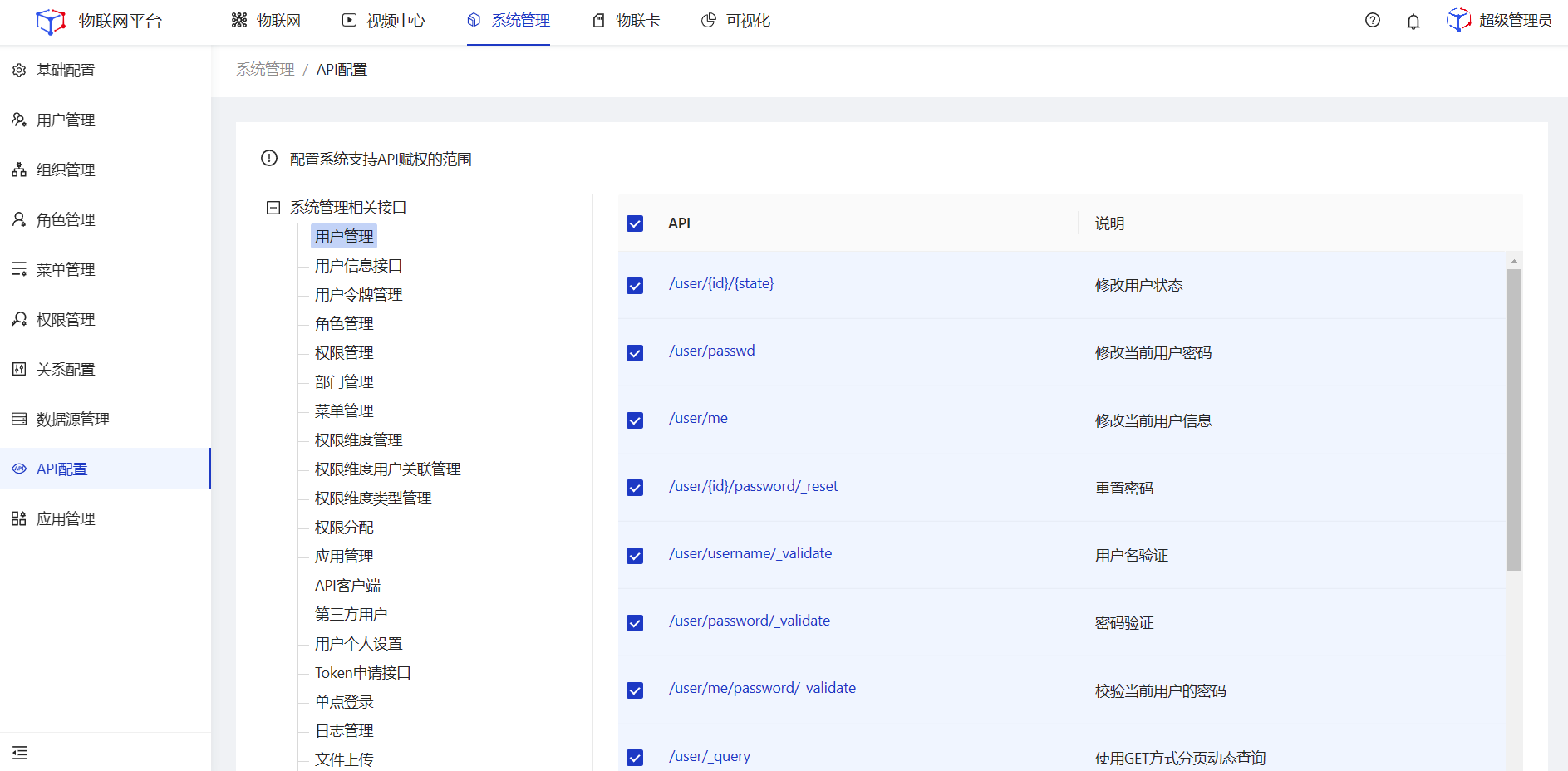# 基础配置
对系统的名称、风格、登录页、LOGO等基础信息进行维护管理。
| 配置项 | 说明 |
|---|---|
| 系统名称 | 此项数据值将展示到系统左上角 |
| 主题色 | 此项数据值将会修改系统主题色 |
| 高德API key | 正确的填写此项值后,系统将会展示与高德地图相关的功能,如设备地理位置 |
| base-path | 前端访问服务端数据接口的地址。格式:{http/https}: //{前端所在服务器IP地址}:{前端暴露的服务端口}/api |
| 系统logo | 此项数据值将作为系统logo展示 |
| 浏览器页签 | 此项数据值将作浏览器中物联网平台窗口的页签展示 |
| 登陆背景图 | 此项数据值讲作为系统登录的背景图 |
# 基础信息配置
# 操作步骤
1.登录Jetlinks物联网平台。
2.点击顶部系统管理,在左侧导航栏,选择基础配置,进入详情页。
3.填写基础信息,然后点击保存。
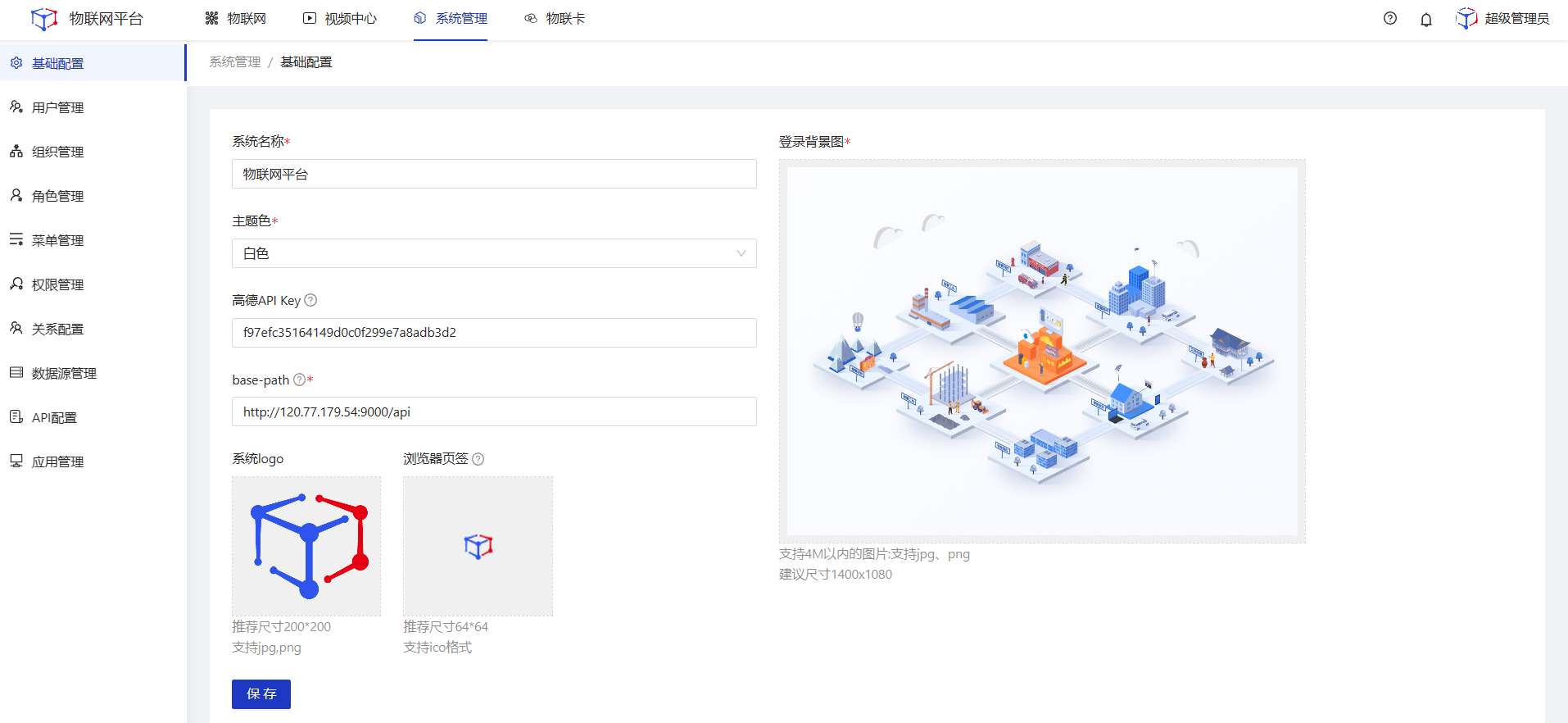
说明
不填写高德API Key,系统内基于地图展示的功能均不可使用。# 用户管理
统一维护管理系统内的所有用户信息,用户的账号密码可用于登录本系统。
# 新增
# 操作步骤
1.登录Jetlinks物联网平台。
2.点击顶部系统管理,在左侧导航栏,选择用户管理,进入列表页。
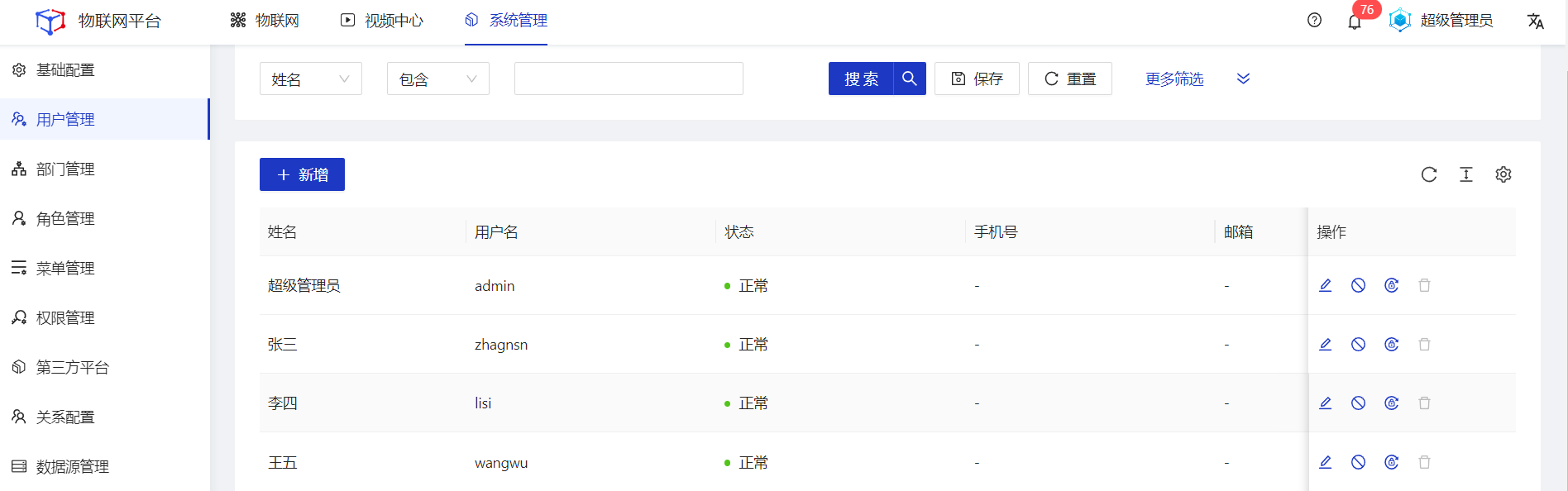 3.点击新增按钮,在弹框页中填写用户信息,然后点击确定。
3.点击新增按钮,在弹框页中填写用户信息,然后点击确定。
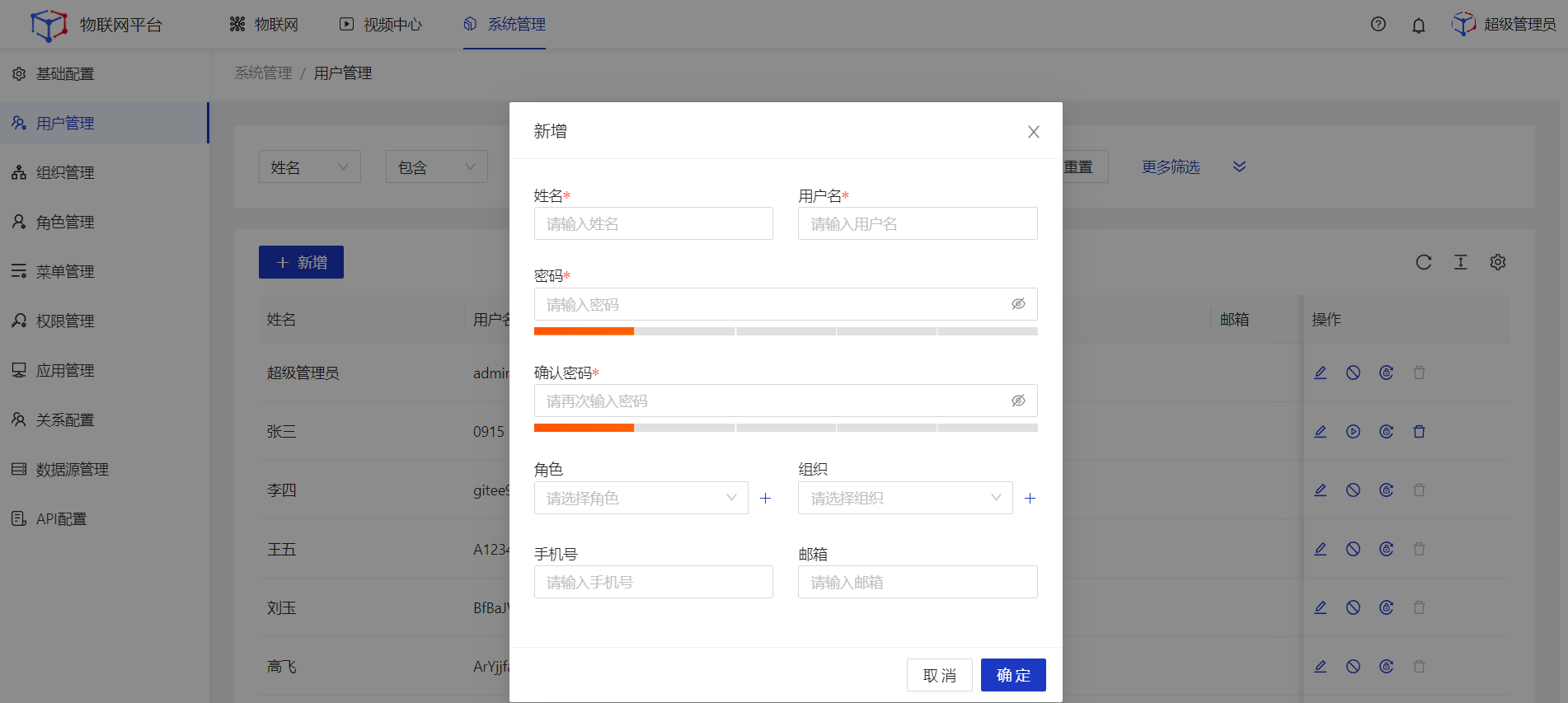
说明
| 参数 | 说明 |
| 姓名 | 为用户命名,最多可输入64个字符。 |
| 用户名 | 设置账号的用户名信息,该字段将用于登录系统。用户名在系统内具有唯一性。 |
| 密码 | 密码不低于8位,最多64位;密码必须包含大小写字母+数字。 |
| 确认密码 | 再次输入密码,2次输入的密码必须一致。 |
| 角色 | 为当前用户账号绑定角色,系统将基于角色进行菜单权限分配,非必填。 |
| 组织 | 为当前用户账号绑定组织,系统将基于组织进行数据权限分配。非必填。 |
| 手机号 | 填写该用户的手机号信息,非必填。 |
| 邮箱 | 填写该用户的邮箱信息,非必填。 |
# 编辑
# 操作步骤
1.登录Jetlinks物联网平台。
2.点击顶部系统管理,在左侧导航栏,选择用户管理,进入列表页。
3.点击具体用户的编辑按钮,在弹框页中编辑用户信息,然后点击确定。
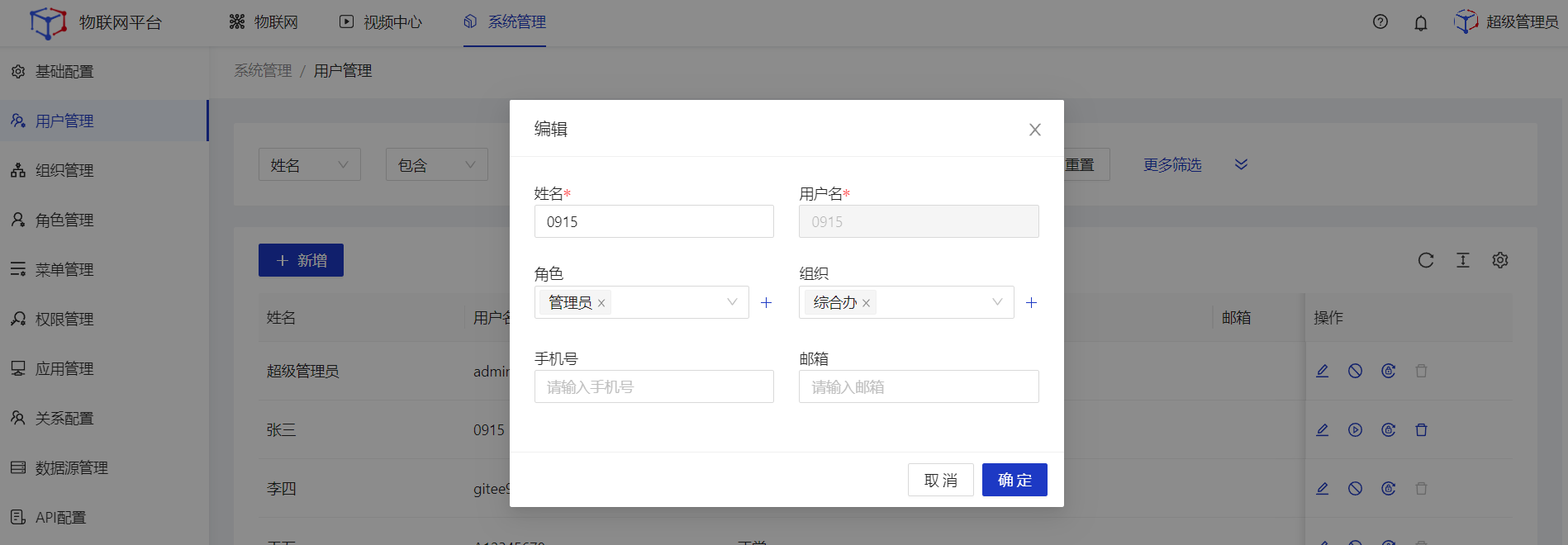
# 启用/禁用
# 操作步骤
1.登录Jetlinks物联网平台。
2.点击顶部系统管理,在左侧导航栏,选择用户管理,进入列表页。
3.点击具体用户的启用/禁用按钮,然后点击确定。
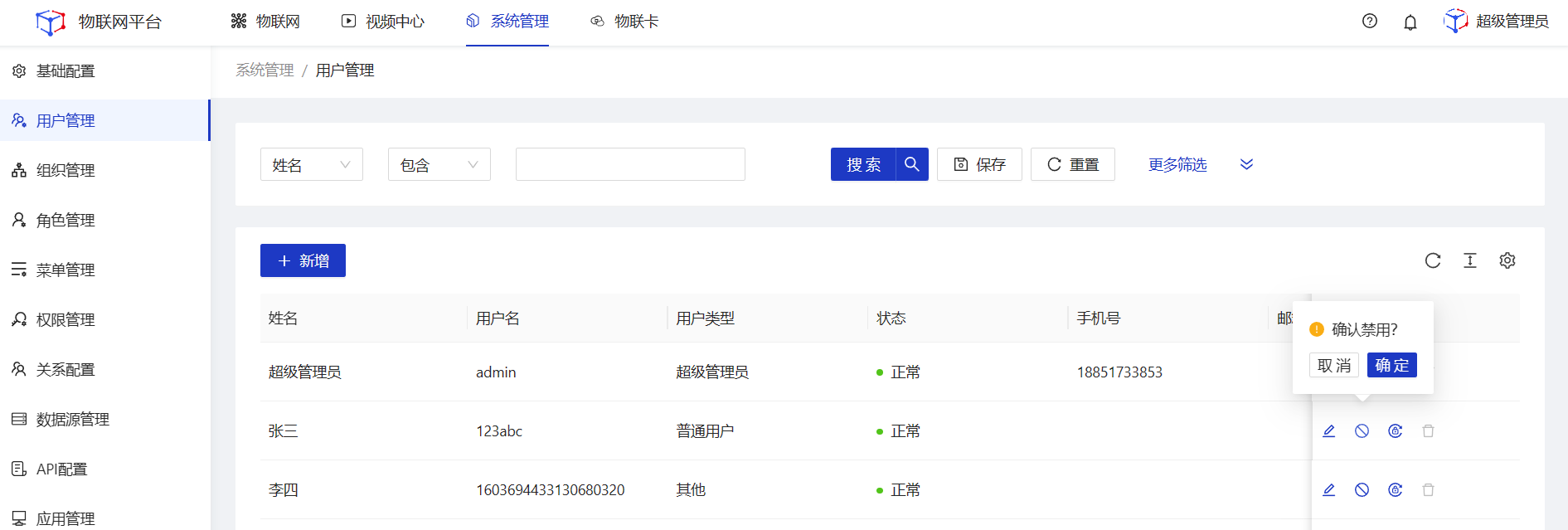
# 重置密码
# 操作步骤
1.登录Jetlinks物联网平台。
2.点击顶部系统管理,在左侧导航栏,选择用户管理,进入列表页。
3.点击具体用户的重置密码按钮,在弹框页重新设置用户登录密码,然后点击确定。
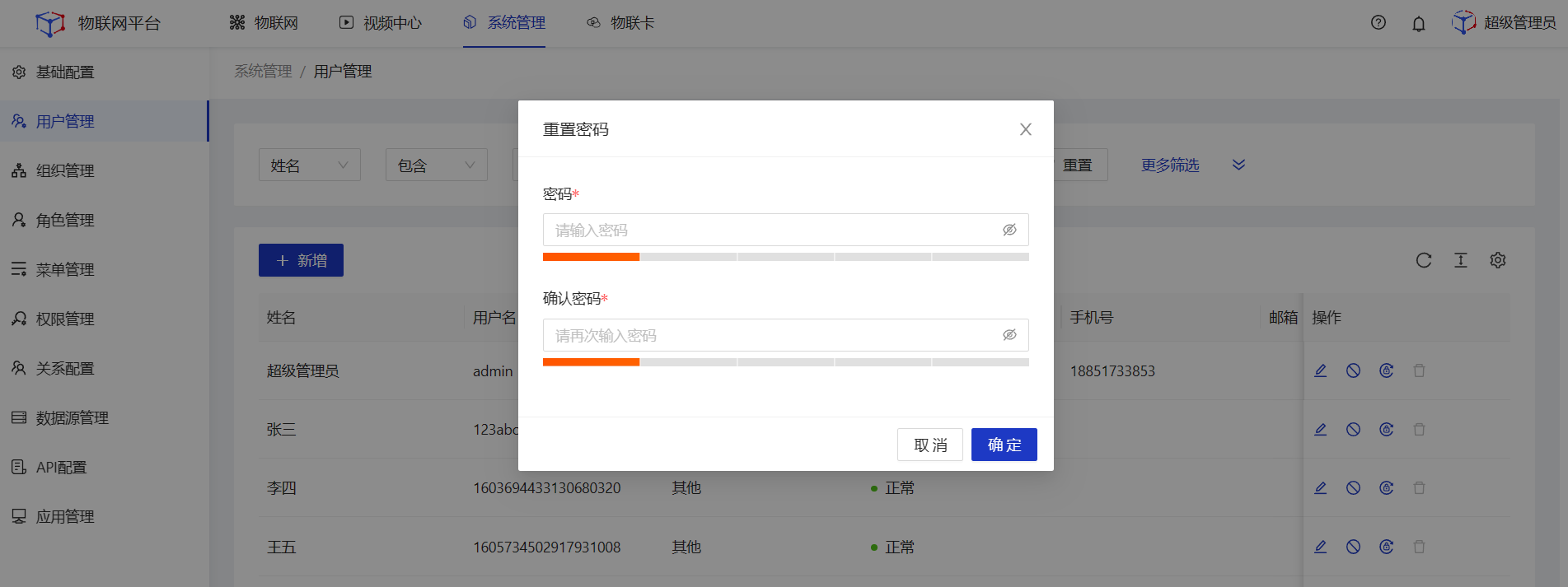
# 删除
# 操作步骤
1.登录Jetlinks物联网平台。
2.点击顶部系统管理,在左侧导航栏,选择用户管理,进入列表页。
3.点击具体用户的删除按钮,然后点击确定。

# 组织管理
统一维护管理系统内的组织架构信息,支持为每个组织分配产品、设备、用户。
# 新增
# 操作步骤
1.登录Jetlinks物联网平台。
2.点击顶部系统管理,在左侧导航栏,选择组织管理,进入列表页。
3.点击左侧新增按钮,在弹框页填写组织信息,然后点击确定。
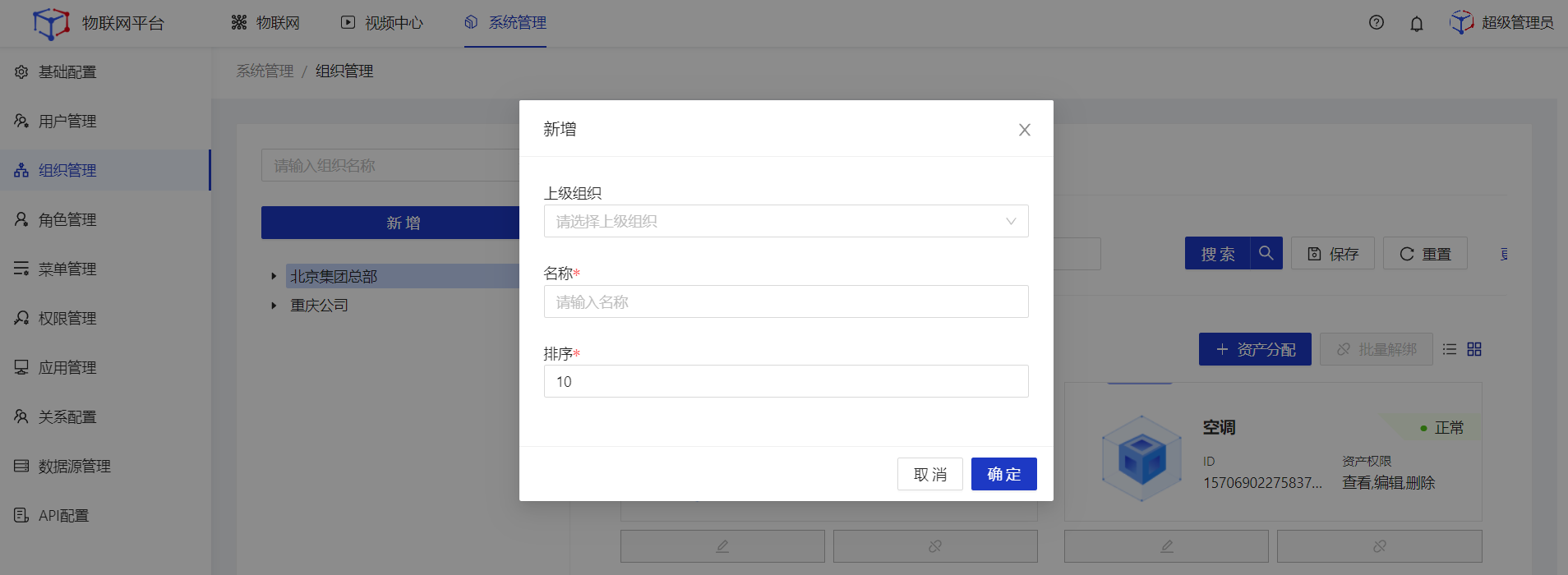
# 编辑
# 操作步骤
1.登录Jetlinks物联网平台。
2.点击顶部系统管理,在左侧导航栏,选择组织管理,进入列表页。
3.鼠标移入左侧树中的具体数据,点击编辑按钮,在弹框页编辑组织信息,然后点击确定。

# 删除
# 操作步骤
1.登录Jetlinks物联网平台。
2.点击顶部系统管理,在左侧导航栏,选择组织管理,进入列表页。
3.鼠标移入左侧树中的具体数据,点击删除按钮,然后点击确定。

# 分配资产
提示
本功能仅在企业版中提供。
# 操作步骤
1.登录Jetlinks物联网平台。
2.点击顶部系统管理,在左侧导航栏,选择组织管理,进入列表页。
3.鼠标点击左侧树中的具体节点,点击页面右侧tab,选择要分类的资产类型(产品、设备、用户),点击资产分配按钮,在弹框页勾选需要分配的资产,然后点击确定。
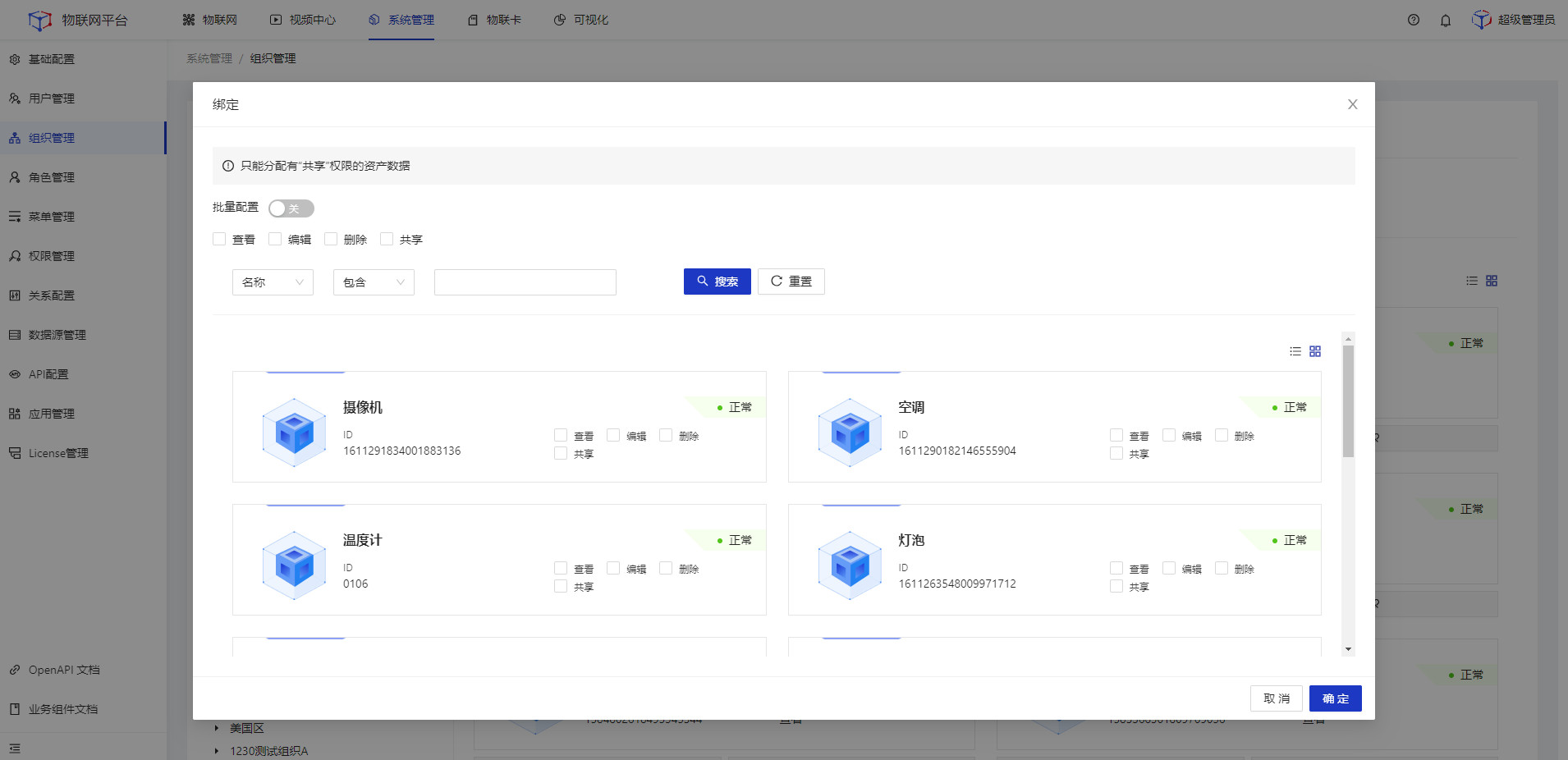
# 后续步骤
1.资产解绑
勾选需要解绑的资产数据或点击具体资产的解绑按钮,可进行批量解绑或单个解绑。
2.编辑资产权限
勾选需要解绑的资产数据或点击具体资产的编辑按钮,可进行批量编辑或单个编辑。
说明
# 角色管理
统一维护管理系统内的角色,角色可与权限进行关联,以实现不同角色查看不同菜单,不同用户查看同一菜单下的不同数据。
说明
当前只有产品、设备、产品分类3个菜单支持数据权限。# 新增
# 操作步骤
1.登录Jetlinks物联网平台。
2.点击顶部系统管理,在左侧导航栏,选择角色管理,进入列表页。
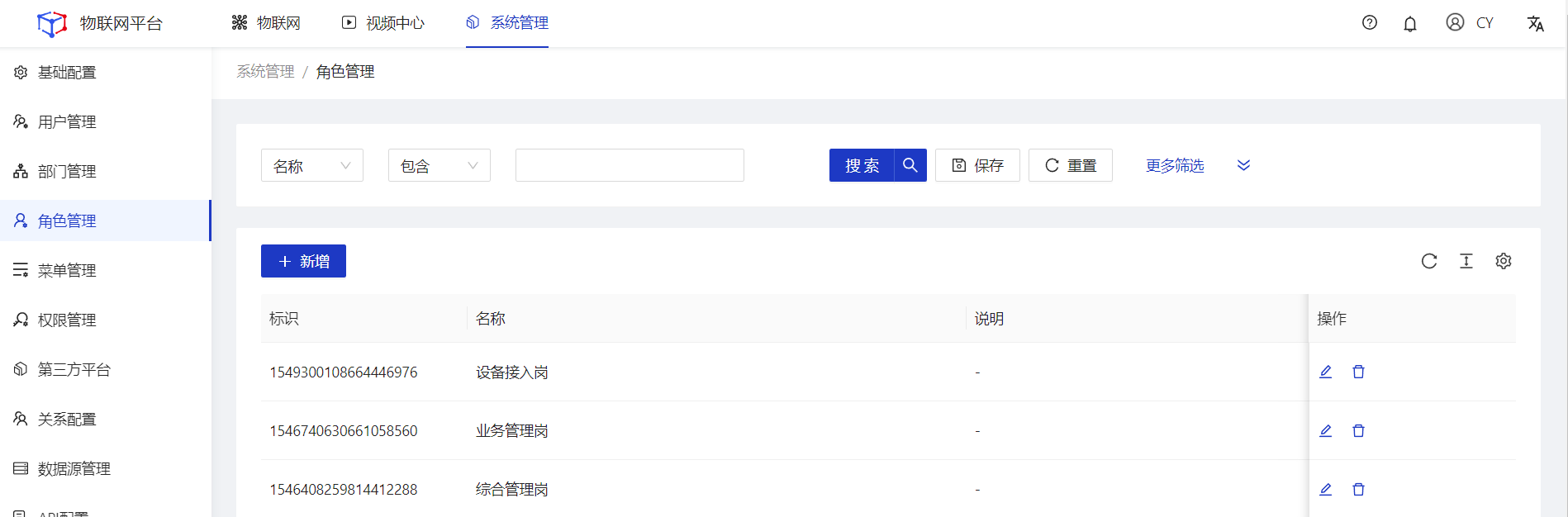 3.鼠标点击新增按钮,填写角色名称,然后点击确定。
3.鼠标点击新增按钮,填写角色名称,然后点击确定。
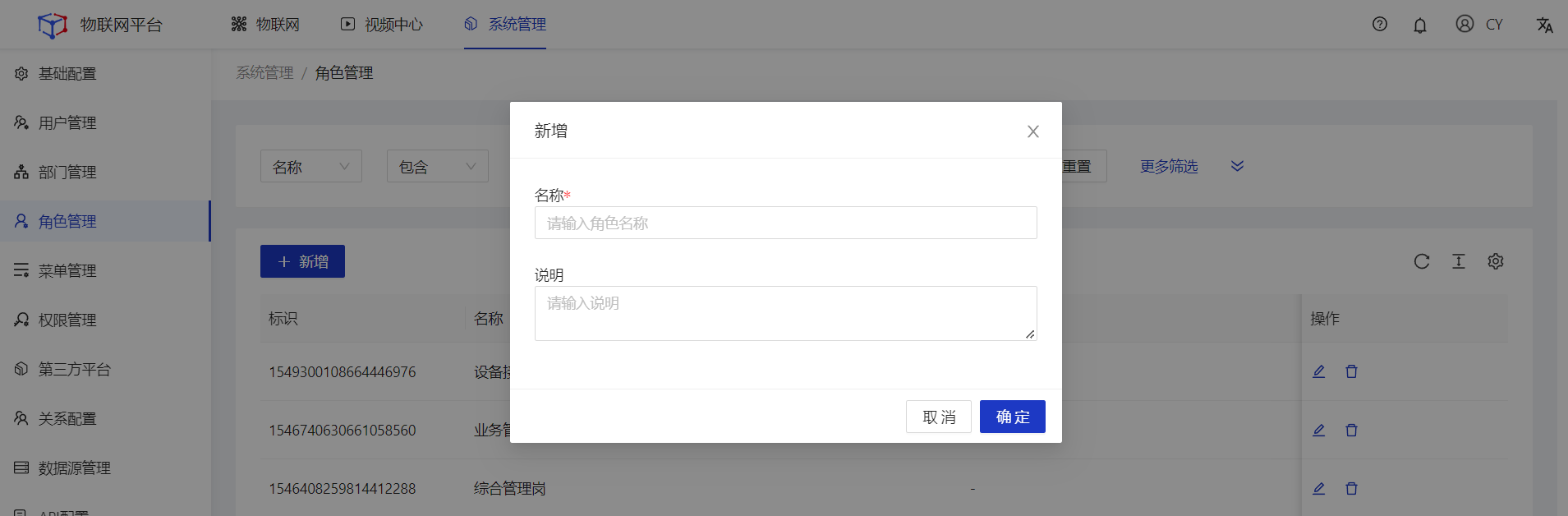 4.点击具体角色的编辑按钮,进入详情页,勾选所需的菜单、操作、数据权限,然后点击保存。
4.点击具体角色的编辑按钮,进入详情页,勾选所需的菜单、操作、数据权限,然后点击保存。

| 参数 | 说明 |
| 名称 | 为角色命名,最多可输入64个字符。 |
| 说明 | 角色备注说明信息,非必填。 |
| 权限分配 | 为角色分配菜单、操作、数据权限。
说明
|
# 后续步骤
1.绑定用户
在角色详情页,切换至用户管理tab页,点击添加按钮,将用户与角色关联。
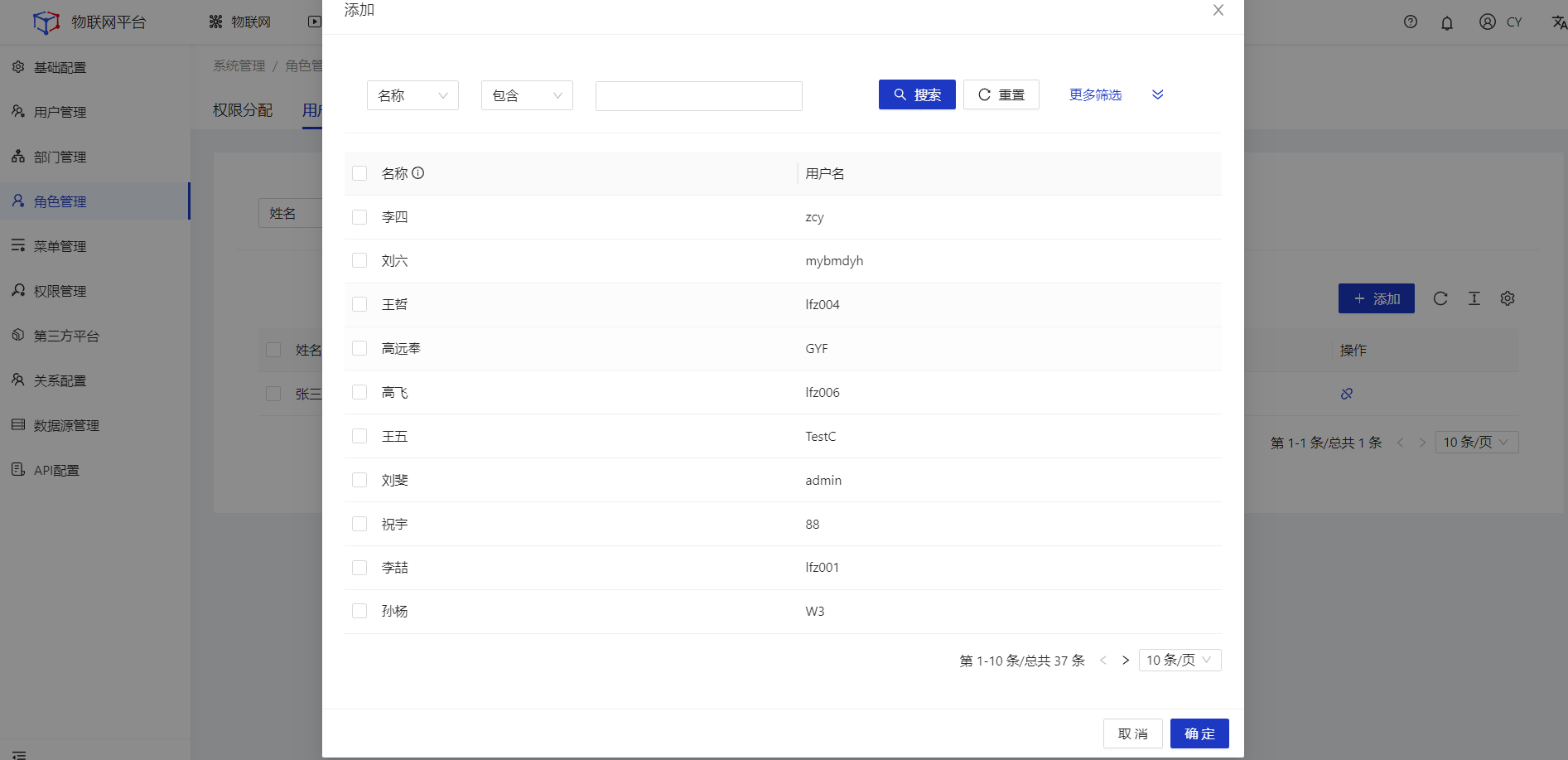 2.解绑用户
2.解绑用户
在角色详情页,切换至用户管理tab页,勾选已经绑定角色的用户然后点击批量解绑,或直接点击对应用户操作列的解绑按钮,可实现批量或单独解绑。
说明
同一个用户可以绑定多个角色,拥有多个角色权限的并集。# 编辑
# 操作步骤
1.登录Jetlinks物联网平台。
2.点击顶部系统管理,在左侧导航栏,选择角色管理,进入列表页。
3.点击具体角色的编辑按钮,进入详情页,编辑相关信息,然后点击保存。

# 删除
# 操作步骤
1.登录Jetlinks物联网平台。
2.点击顶部系统管理,在左侧导航栏,选择角色管理,进入列表页。
3.点击具体角色的删除按钮,然后点击确定。

# 菜单管理
统一管理系统内的菜单,可调整菜单基础信息与权限信息。
# 新增
# 操作步骤
1.登录Jetlinks物联网平台。
2.点击顶部系统管理,在左侧导航栏,选择菜单管理,进入列表页。
3.点击新增按钮,进入详情页填写菜单信息,然后点击保存。
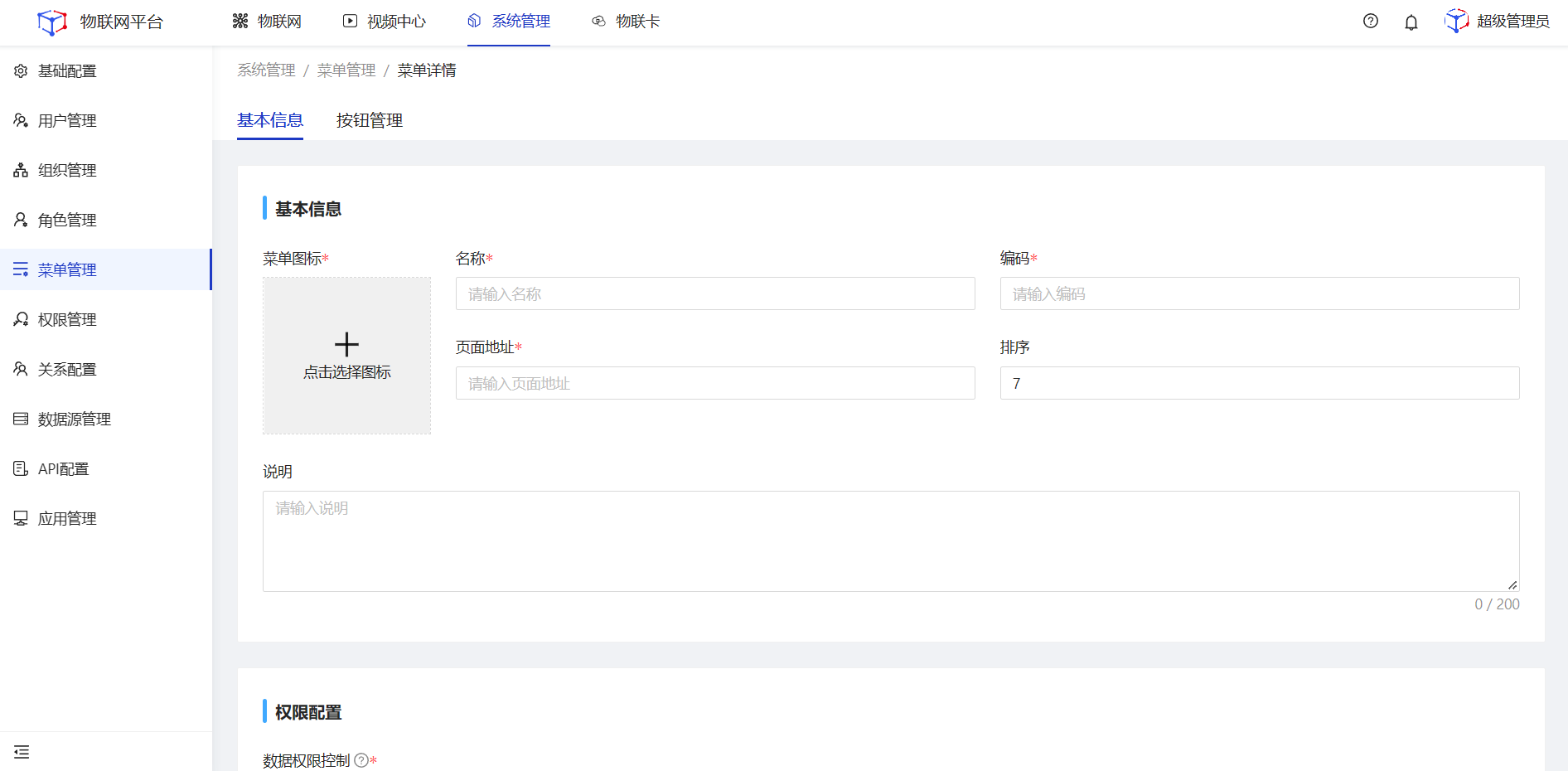
说明
菜单的数据权限由后端代码控制,若后端代码不支持数据权限,即使前端页面配置为支持数据权限也无法生效。| 参数 | 说明 |
| 名称 | 为菜单命名,最多可输入64个字符。 |
| 编码 | 菜单唯一编码。 |
| 页面地址 | 菜单对应的页面路由地址。 |
| 排序 | 菜单排序,展示时将按照升序排列。 |
| 权限配置 | 配置菜单的操作权限、数据权限。
|
4.(可选操作)点击切换至按钮管理tab,点击新增按钮,在弹框页面填写按钮权限信息,然后点击保存。

| 参数 | 说明 |
| 名称 | 为按钮命名,最多可输入64个字符。 |
| 编码 | 菜单内按钮的唯一编码。
说明
|
| 权限 | 为菜单内的按钮分配操作权限。 |
# 菜单配置
# 操作步骤
1.登录Jetlinks物联网平台。
2.点击顶部系统管理,在左侧导航栏,选择菜单管理,进入列表页。
3.点击页面左侧的菜单配置按钮,进入详情页。
4.拖拽左侧源菜单至右侧系统菜单中,然后点击保存。
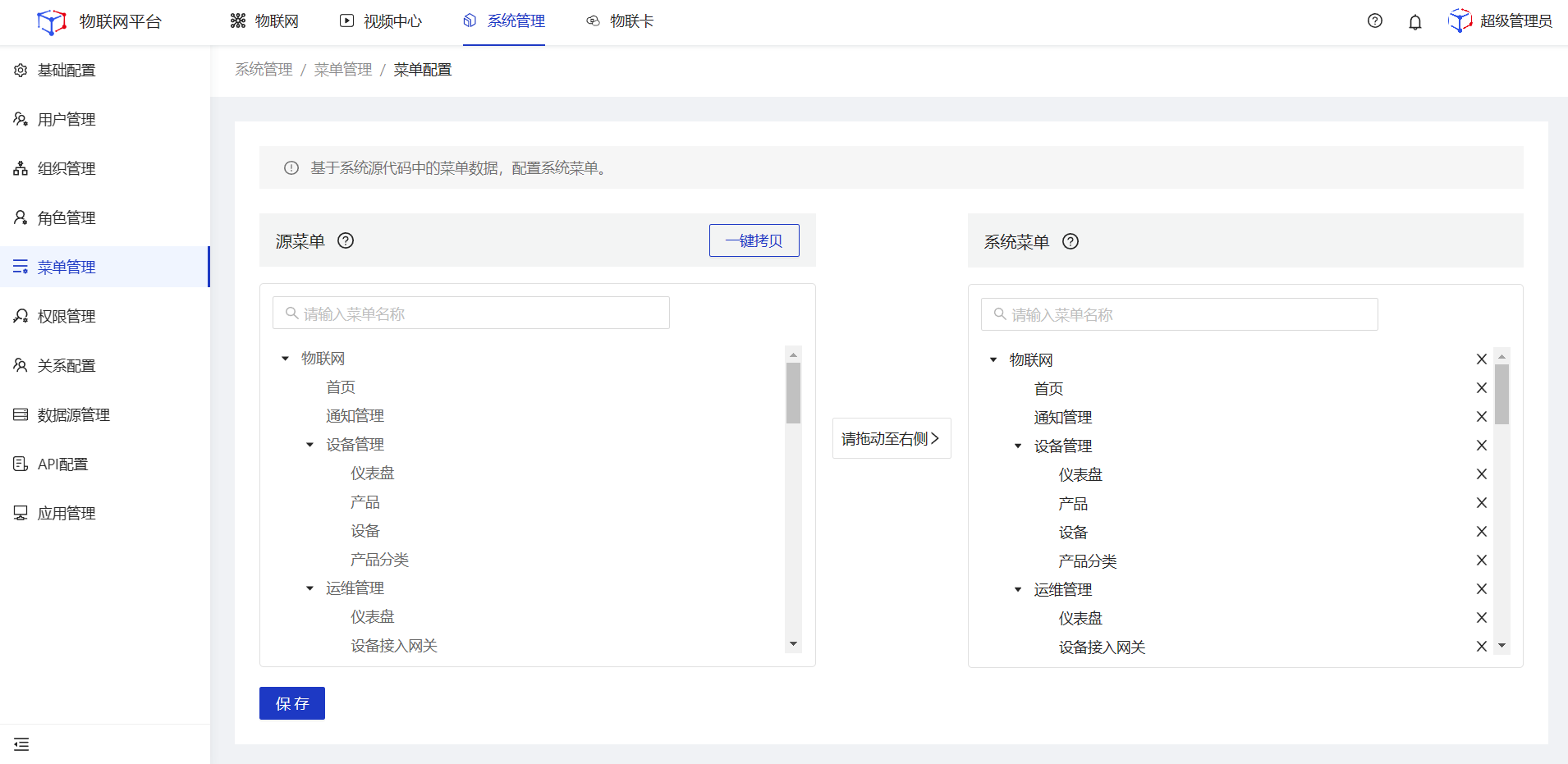
说明
源菜单基于系统代码自动读取而来,系统菜单为展现在菜单管理页面中的菜单数据。同一个源菜单,只能配置一次。拖动源菜单父节点时会将下属子节点一并移动。
# 编辑
# 操作步骤
1.登录Jetlinks物联网平台。
2.点击顶部系统管理,在左侧导航栏,选择菜单管理,进入列表页。
3.点击具体菜单的查看按钮,进入详情页编辑菜单信息,然后点击保存。
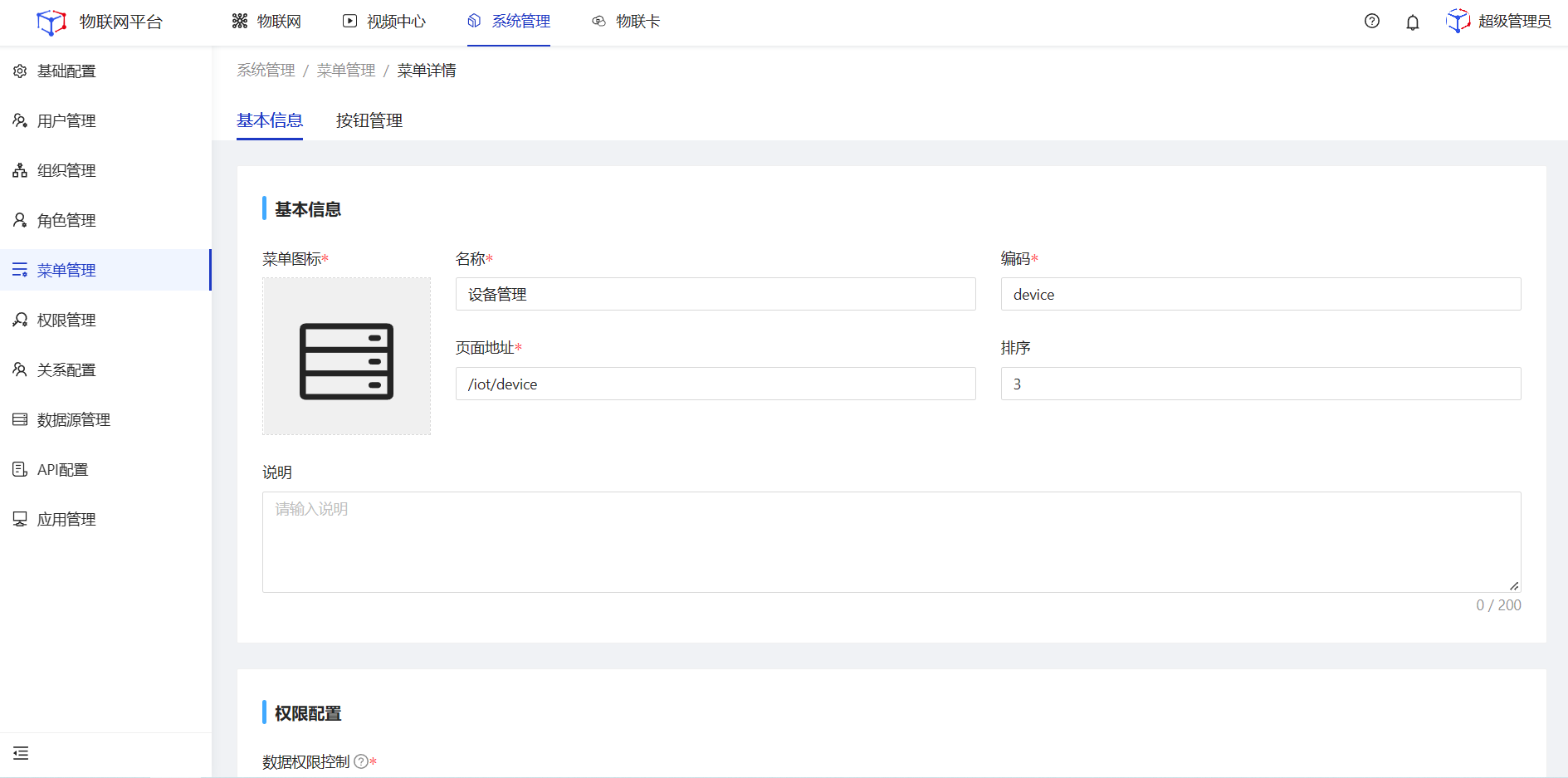
# 删除
# 操作步骤
1.登录Jetlinks物联网平台。
2.点击顶部系统管理,在左侧导航栏,选择菜单管理,进入列表页。
3.点击具体菜单的删除按钮,然后点击保存。
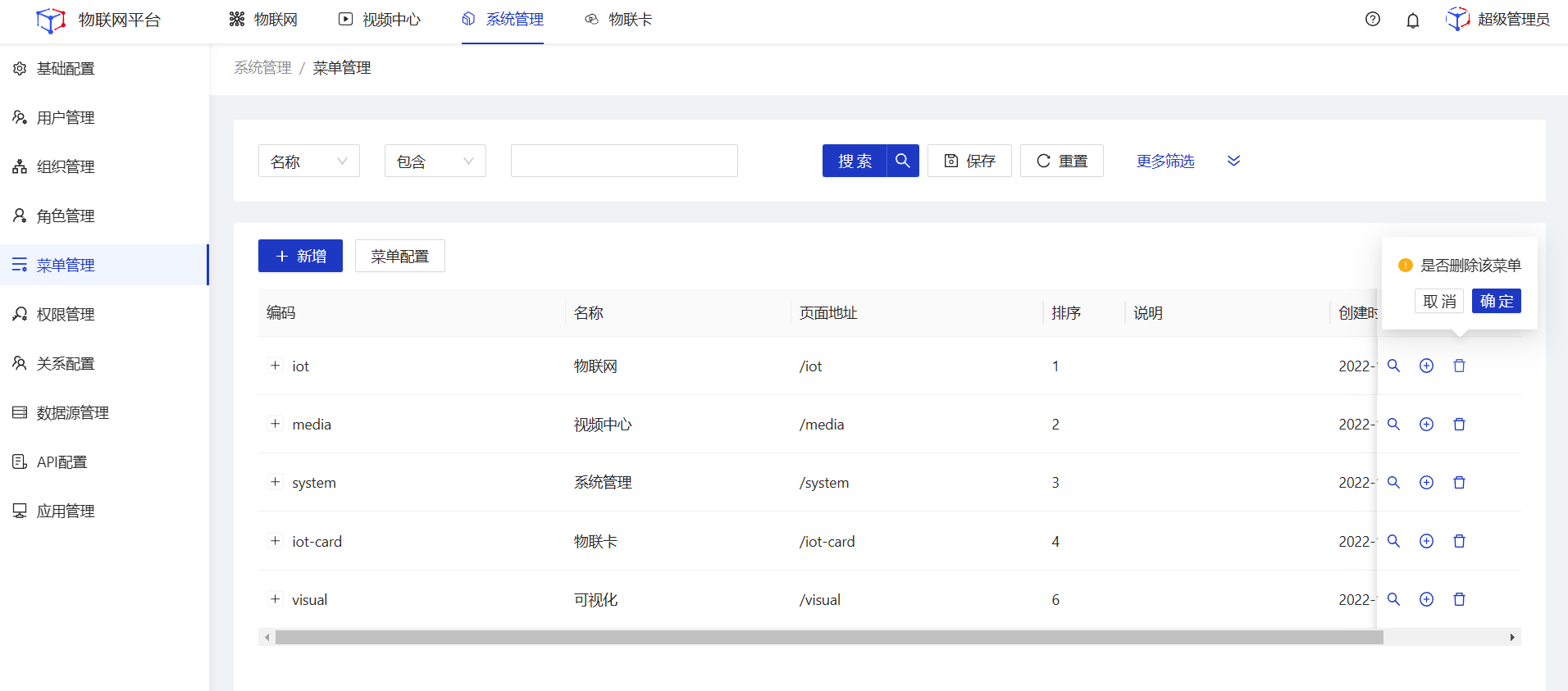
说明
删除父菜单将一并删除下属子菜单。# 权限管理
创建、编辑和删除系统权限,作为菜单权限以及按钮权限配置项的数据来源。
# 新增
# 操作步骤
1.登录Jetlinks物联网平台。
2.点击顶部系统管理,在左侧导航栏,选择权限管理,进入列表页。
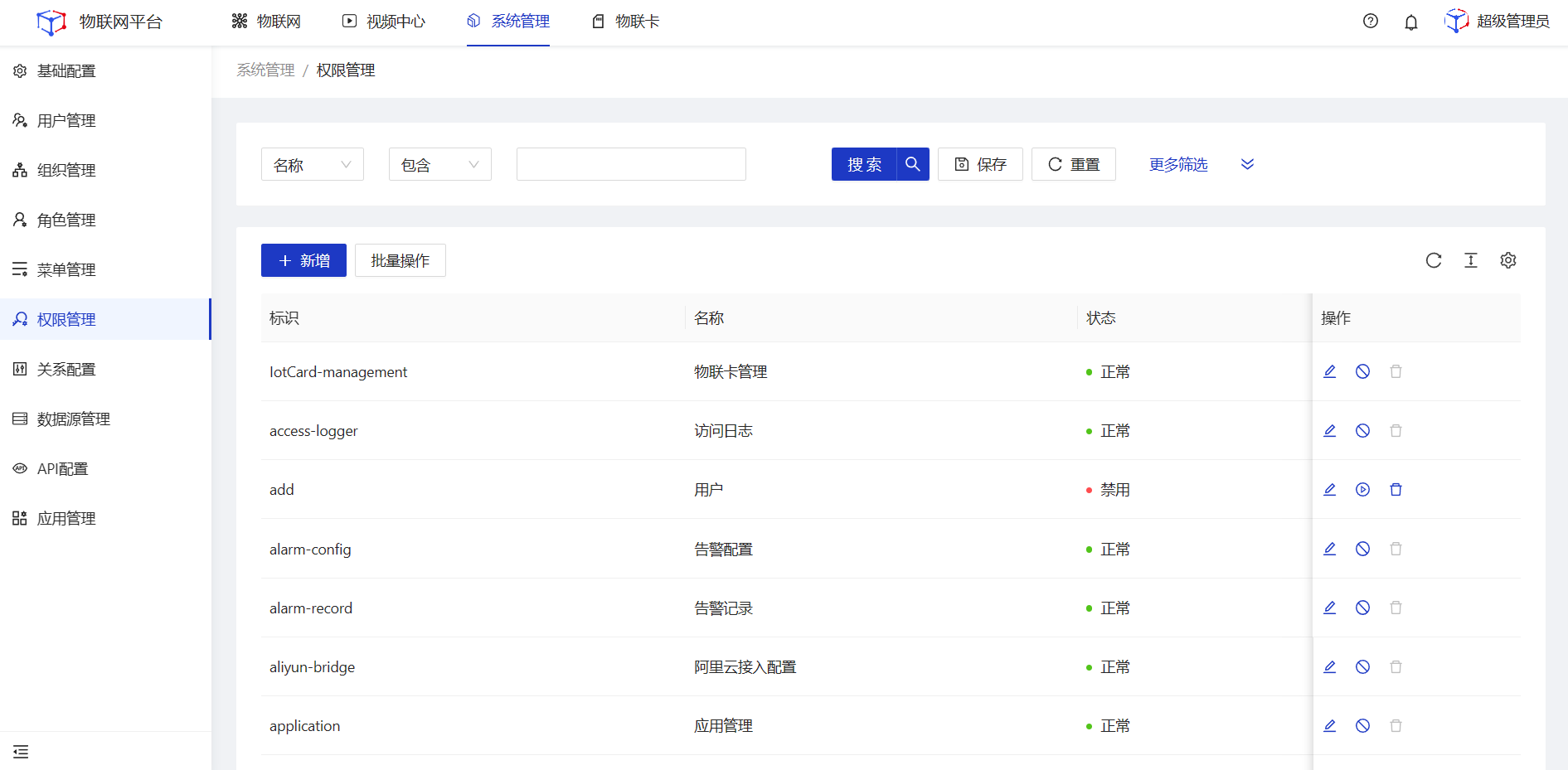 3.点击新增按钮,填写权限信息,然后点击确定。
3.点击新增按钮,填写权限信息,然后点击确定。
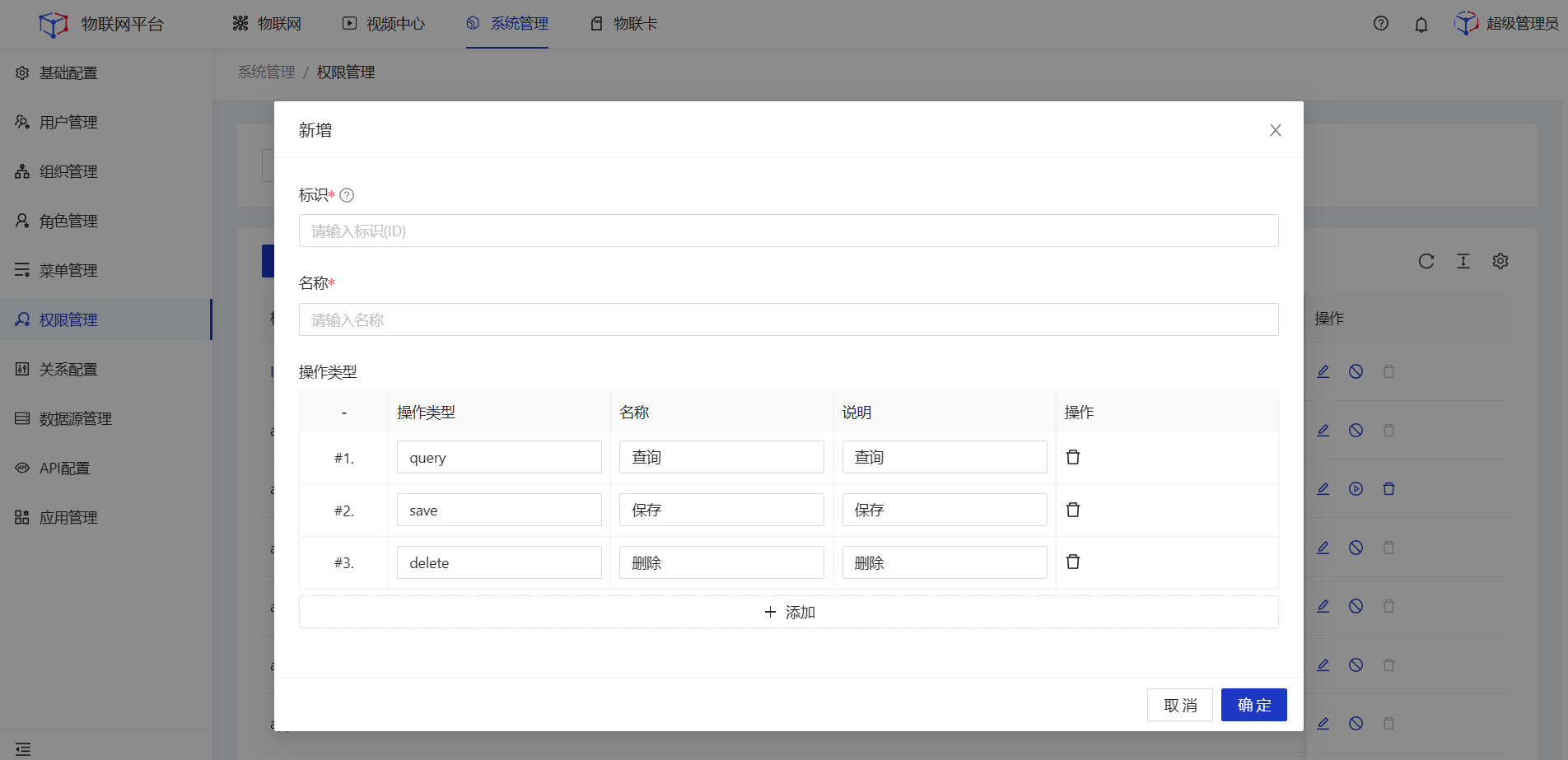
说明
标识必须与代码中的标识ID一致,否则配置将不生效。| 参数 | 说明 |
| 标识 | 权限控制唯一标识,系统内具有唯一性。标识必须与代码中的标识ID一致,否则配置将不生效。 |
| 名称 | 为权限命名,最多可输入64个字符。 |
| 操作类型 | 定义权限中的具体操作类型。填写时需与代码中定义的操作类型一致。 |
# 导入
# 操作步骤
1.登录Jetlinks物联网平台。
2.点击顶部系统管理,在左侧导航栏,选择权限管理,进入列表页。
3.鼠标移入批量操作按钮,选择导入,选择JSON文件后,点击确定。
# 导出
# 操作步骤
1.登录Jetlinks物联网平台。
2.点击顶部系统管理,在左侧导航栏,选择权限管理,进入列表页。
3.鼠标移入批量操作按钮,选择导出。
# 编辑
# 操作步骤
1.登录Jetlinks物联网平台。
2.点击顶部系统管理,在左侧导航栏,选择权限管理,进入列表页。
3.点击具体权限的编辑按钮,在弹框页中编辑权限信息,然后点击确定。

# 启用/禁用
# 操作步骤
1.登录Jetlinks物联网平台。
2.点击顶部系统管理,在左侧导航栏,选择权限管理,进入列表页。
3.点击具体权限的启用/禁用按钮,然后点击确定。

# 删除
# 操作步骤
1.登录Jetlinks物联网平台。
2.点击顶部系统管理,在左侧导航栏,选择权限管理,进入列表页。
3.点击具体权限的删除按钮,然后点击确定。
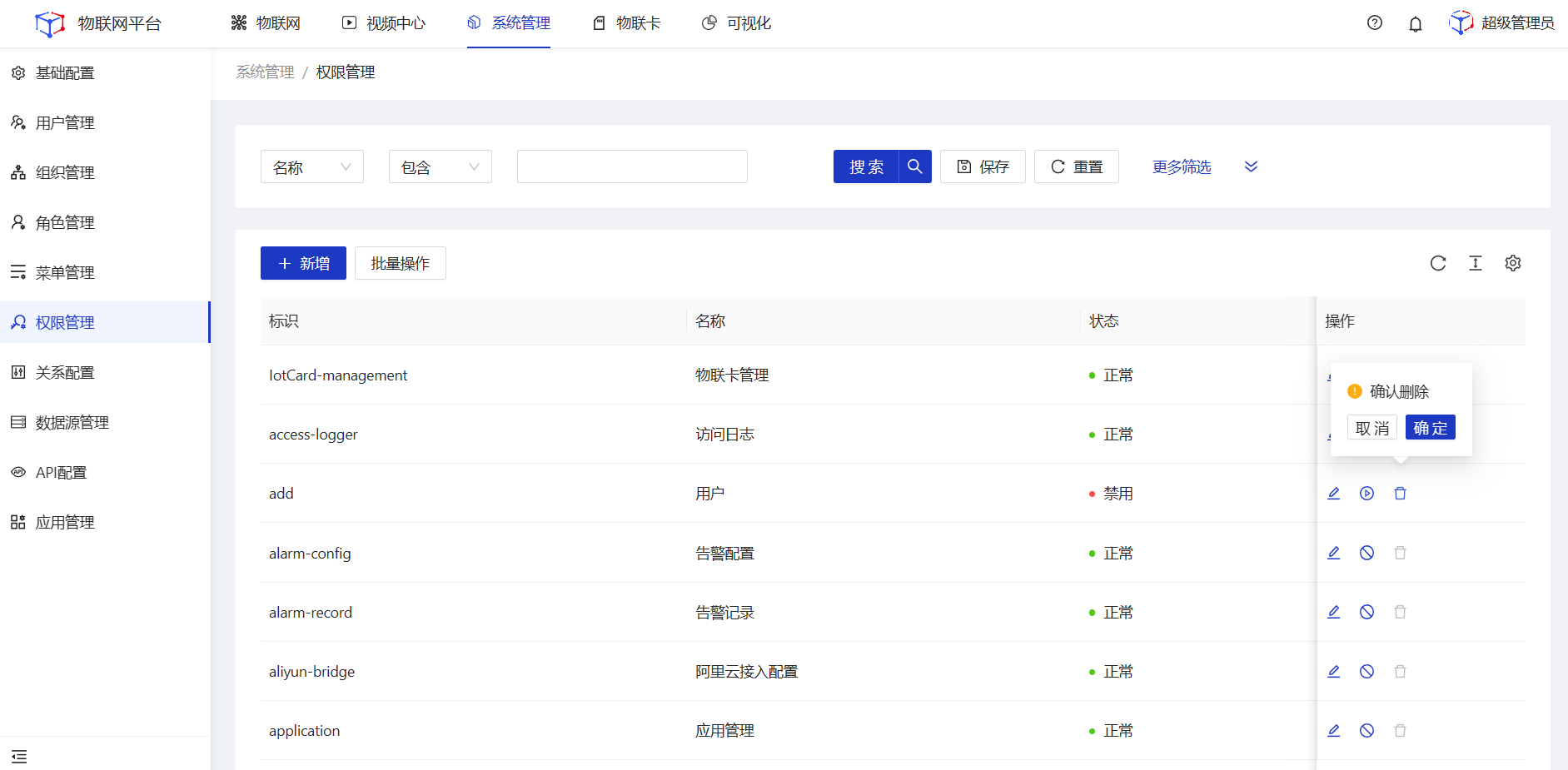
# 应用管理
支持提供平台API接口服务给第三应用;集成第三方应用到本平台;提供SSO单点登陆;OAuth2认证
提示
本功能仅在企业版中提供。
# 名称解释
| 参数 | 说明 |
| 应用 | |
| 接入方式 |
# 内部独立应用
# 新增
# 操作步骤
1.登录Jetlinks物联网平台。
2.点击顶部系统管理,在左侧导航栏,选择应用管理,进入列表页。
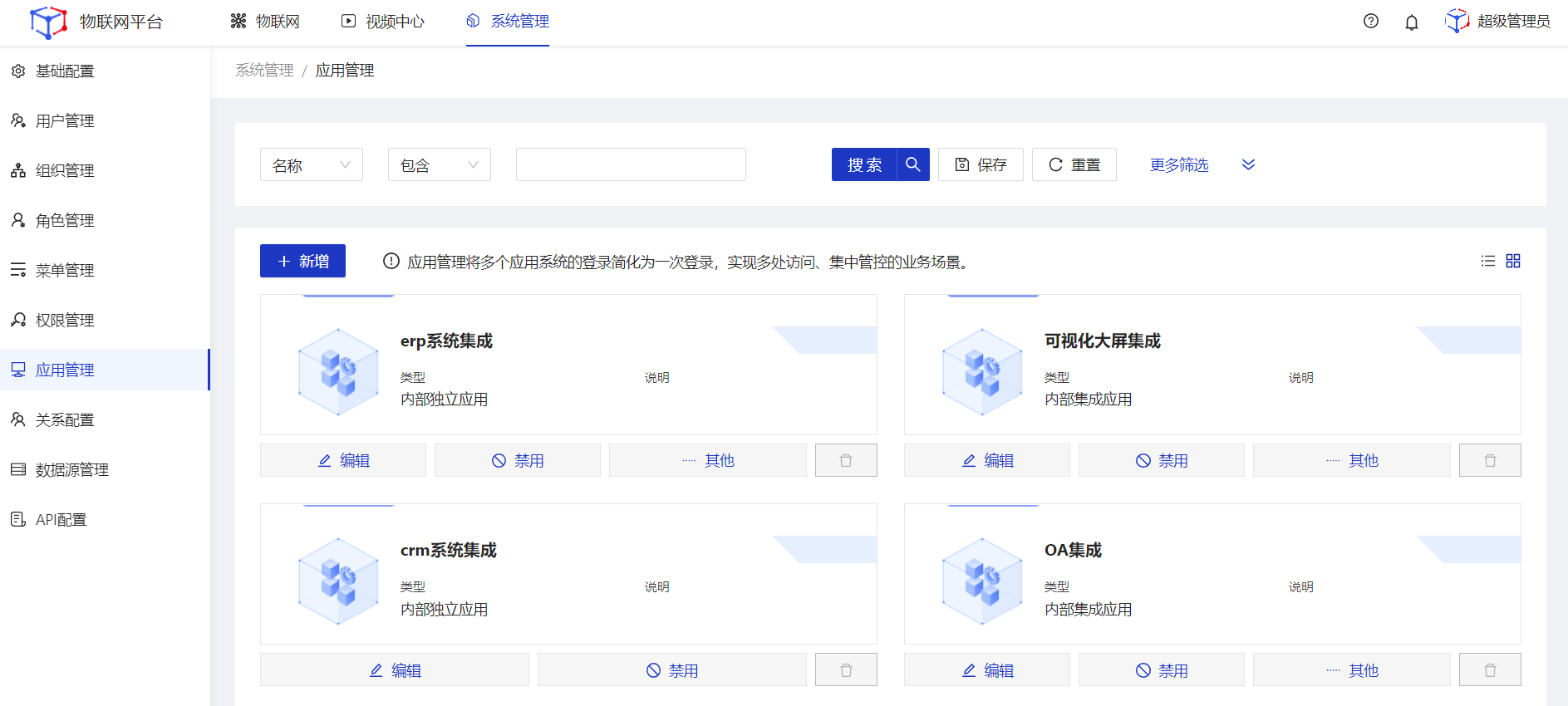 3.点击新增按钮,进入详情页,选择应用类型,基于类型填写相关配置项,然后点击确定。
3.点击新增按钮,进入详情页,选择应用类型,基于类型填写相关配置项,然后点击确定。
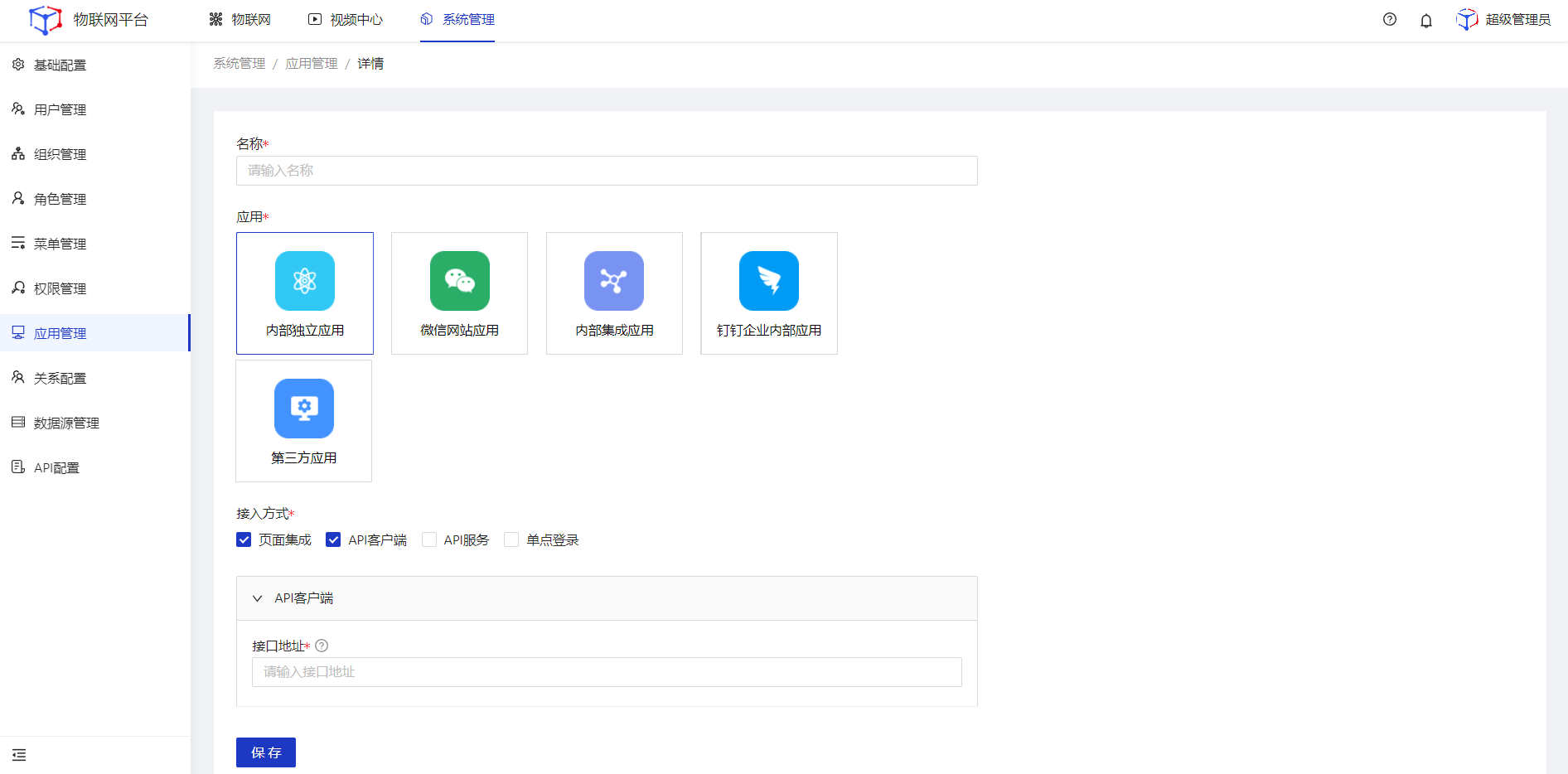
# 页面集成
| 参数 | 说明 |
| 接入地址 | 访问其它平台的前端页面的地址 |
| 路由方式 |
# API客户端
| 参数 | 说明 |
| 接口地址 | 访问API服务的地址。格式{http/https}://{JetLinks前端所在服务器IP地址}:{JetLinks前端暴露的服务端口}/api |
| 授权地址 | 认证授权地址。格式{http/https}://{JetLinks前端所在服务器IP地址}:{JetLinks前端暴露的服务端口}/#/oauth |
| token地址 | 设置token令牌的地址。格式{http/https}://{JetLinks前端所在服务器IP地址}:{JetLinks前端暴露的服务端口}/api/oauth2/token |
| 回调地址 | 授权完成后跳转到具体页面的回调地址。{http/https}://{JetLinks前端所在服务器IP地址}:{JetLinks前端暴露的服务端口} |
| appid | 应用唯一标识 |
| appKey | 应用唯一标识的密钥 |
| 请求头 | 根据不同应用的调用规范,自定义请求头内容 |
| 参数 | 根据不同应用的调用规范,自定义请求参数 |
# API服务
| 参数 | 说明 |
| appid | 应用唯一标识 |
| secureKey | 应用唯一标识匹配的秘钥 |
| 回调地址 | 授权完成后跳转到API客户端页面的回调地址。格式:{http/https}://{JetLinks前端所在服务器IP地址}:{JetLinks前端暴露的服务端口} |
| 角色 | 为应用用户分配角色,根据绑定的角色,进行系统菜单赋权 |
| 组织 | 为应用用户配所属组织,根据绑定的组织,进行数据隔离 |
说明
第三方应用的API服务中,Appid和secureKey需要提供给客户端开发者。 同时系统将自动新增一个第三方平台类型的用户,APPid为用户名,secureKey为密码。# 后续操作
1.当应用的接入方式勾选了API服务时,可以对该应用进行API赋权操作。鼠标移入应用列表卡片的其他按钮,点击隐藏的赋权按钮,进入赋权页面,勾选对应的API权限,然后点击保存。
 2.当应用的接入方式勾选了API服务时,可查看该应用的API权限。鼠标移入其他按钮,点击隐藏的查看API按钮,进入详情页面。
2.当应用的接入方式勾选了API服务时,可查看该应用的API权限。鼠标移入其他按钮,点击隐藏的查看API按钮,进入详情页面。
3.当应用的接入方式勾选了页面集成时,可以对该应用进行集成菜单配置。鼠标移入其他按钮,点击隐藏的集成菜单按钮,在弹框页中,勾选需要集成的菜单,然后点击保存。
# 单点登录
| 参数 | 说明 |
| 授权地址 | oauth2授权地址。格式:{http/https}://{JetLinks前端所在服务器IP地址}:{JetLinks前端暴露的服务端口}/#/oauth |
| 回调地址 | 授权完成后跳转到具体页面的回调地址。{http/https}://{JetLinks前端所在服务器IP地址}:{JetLinks前端暴露的服务端口} |
| appid | 应用唯一标识 |
| appKey | 应用唯一标识的密钥 |
| 自动创建用户 | 第三方用户第一次授权登录系统时,无需进入授权绑定页面。系统默认创建一个新用户与之绑定 |
# 编辑
# 操作步骤
1.登录Jetlinks物联网平台。
2.点击顶部系统管理,在左侧导航栏,选择应用管理,进入列表页。
3.点击具体数据的编辑按钮,在页面中编辑应用信息,然后点击确定。

# 启用/禁用
# 操作步骤
1.登录Jetlinks物联网平台。
2.点击顶部系统管理,在左侧导航栏,选择第三方平台,进入列表页。
3.点击具体第三方平台的启用/禁用按钮,然后点击确定 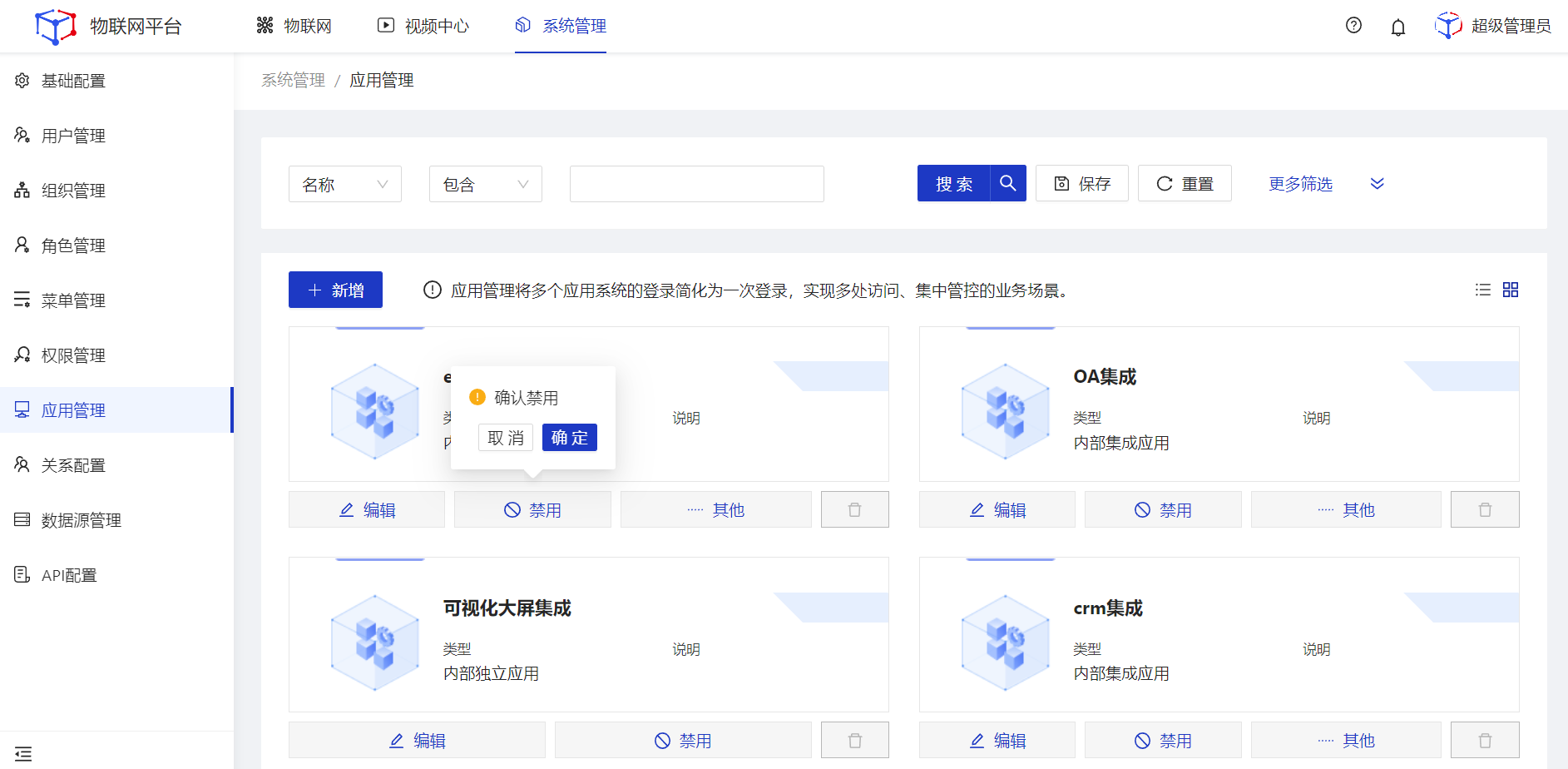
# 删除
# 操作步骤
1.登录Jetlinks物联网平台。
2.点击顶部系统管理,在左侧导航栏,选择第三方平台,进入列表页。
3.点击具体第三方平台的删除按钮,然后点击确定 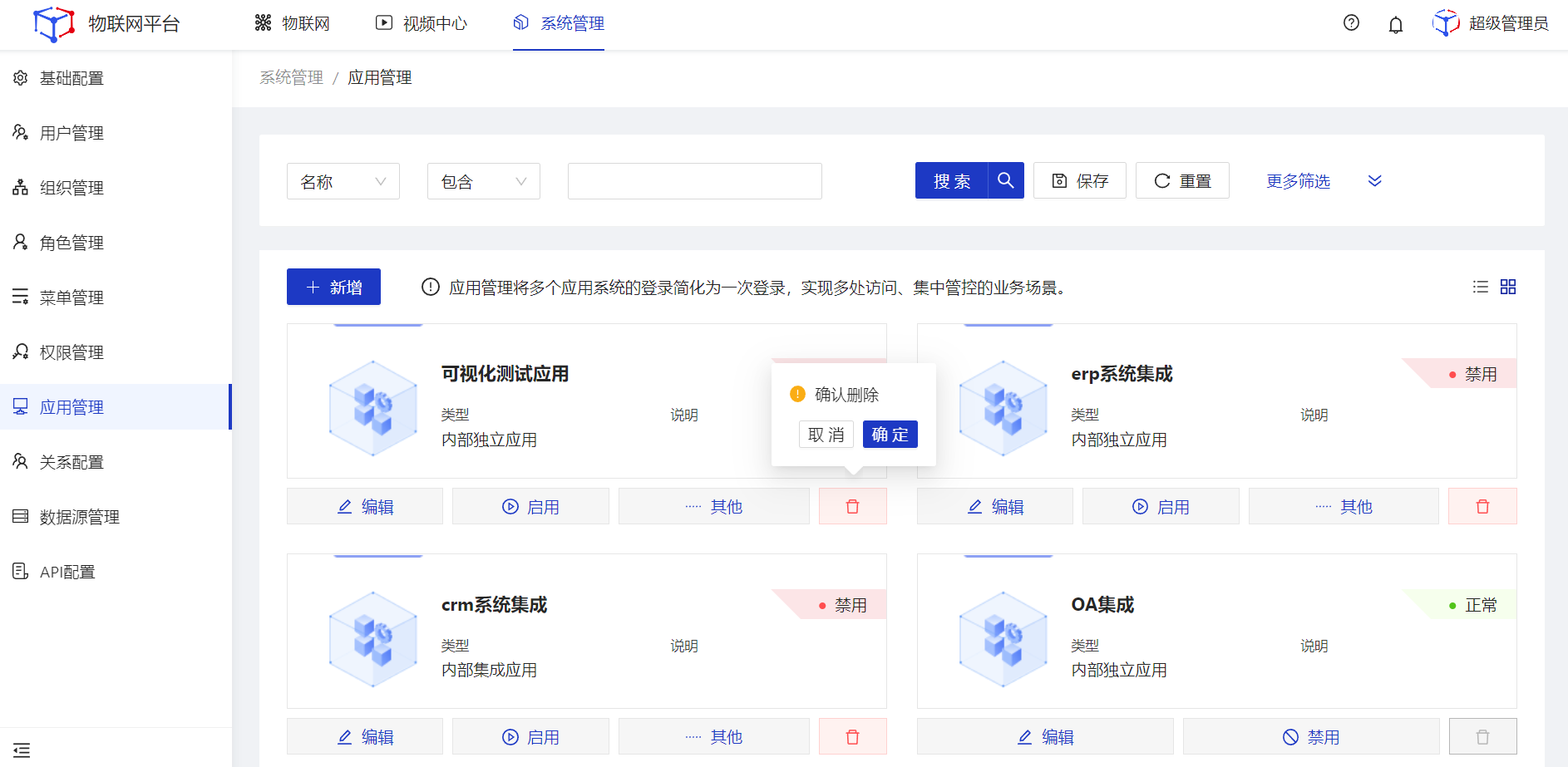
注意
删除接入方式包含API服务类型的应用时,将同步删除用户管理菜单中对应的用户;删除用户管理菜单中的第三方平台用户时,将同步删除与之关联的应用。
# 内部集成应用
# 新增
# 操作步骤
1.登录Jetlinks物联网平台。
2.点击顶部系统管理,在左侧导航栏,选择应用管理,进入列表页。
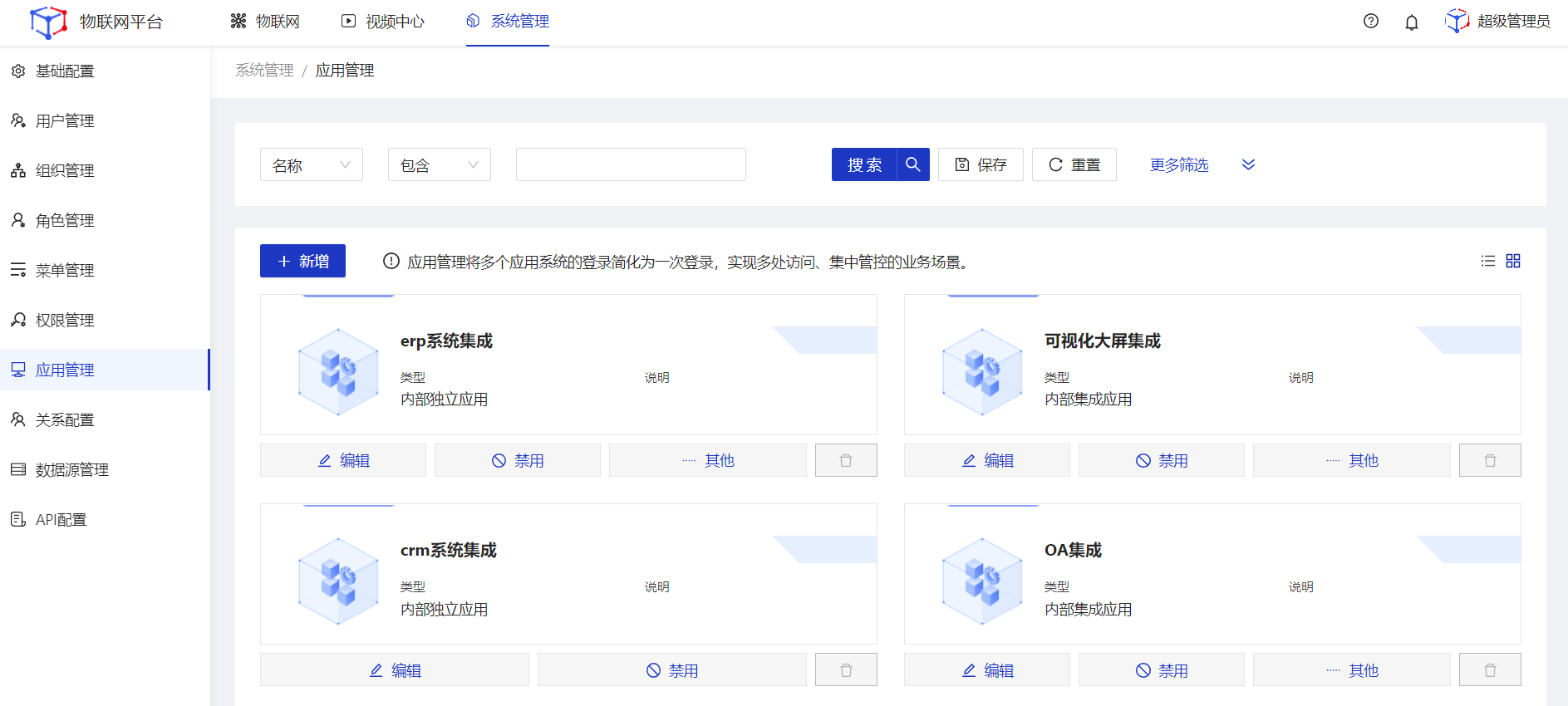 3.点击新增按钮,进入详情页,选择应用类型,基于类型填写相关配置项,然后点击确定。
3.点击新增按钮,进入详情页,选择应用类型,基于类型填写相关配置项,然后点击确定。
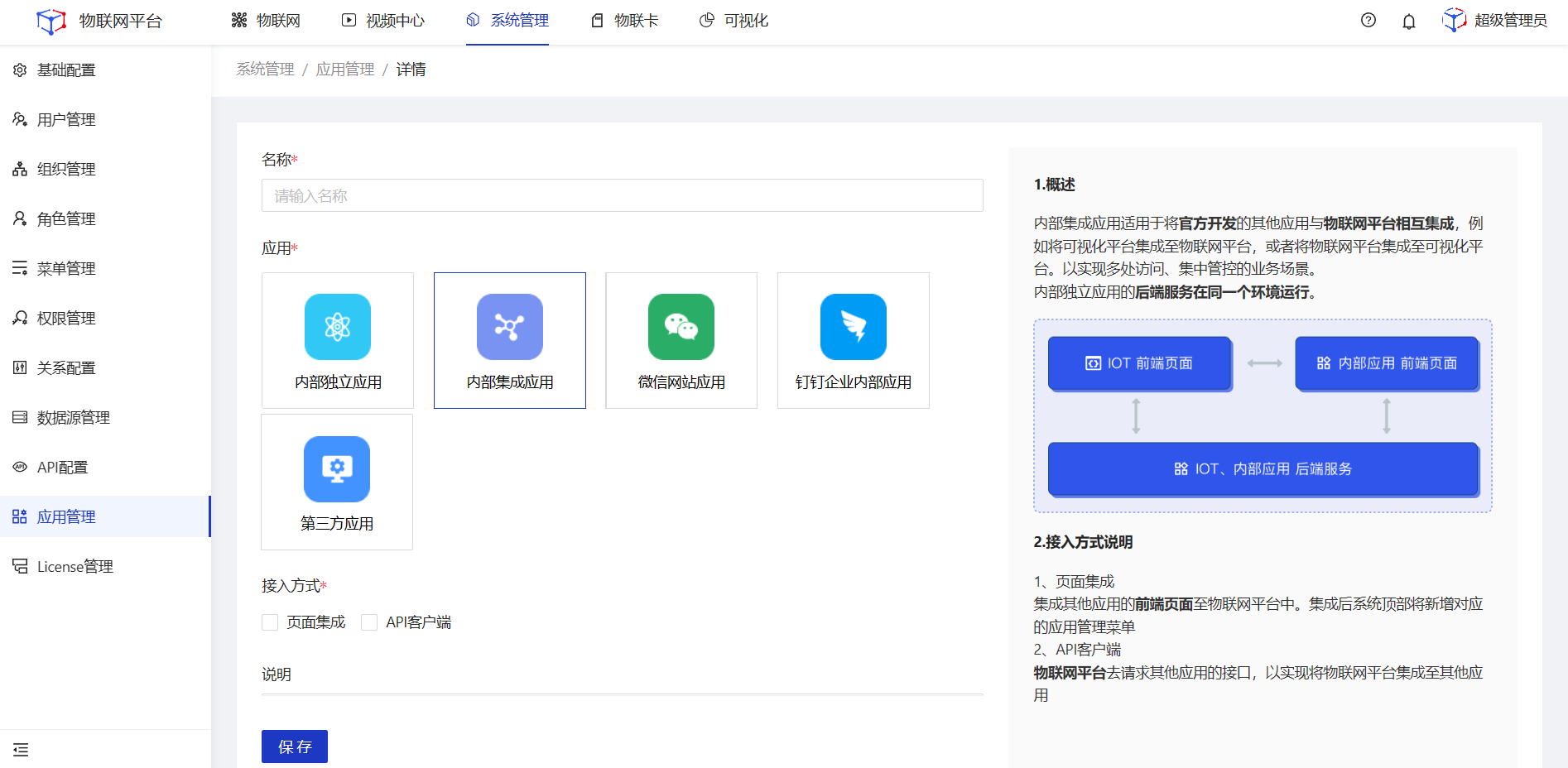
# 页面集成
| 参数 | 说明 |
| 接入地址 | 访问其它平台的前端页面的地址 |
| 路由方式 |
# API客户端
| 参数 | 说明 |
| 接口地址 | 访问API服务的地址。格式{http/https}://{JetLinks前端所在服务器IP地址}:{JetLinks前端暴露的服务端口}/api |
# 编辑
参见内部独立应用的编辑逻辑。
# 启用/禁用
参见内部独立应用的启用/禁用逻辑
# 删除
参见内部独立应用的删除逻辑
# 微信网站应用
# 新增
# 操作步骤
1.登录Jetlinks物联网平台。
2.点击顶部系统管理,在左侧导航栏,选择应用管理,进入列表页。
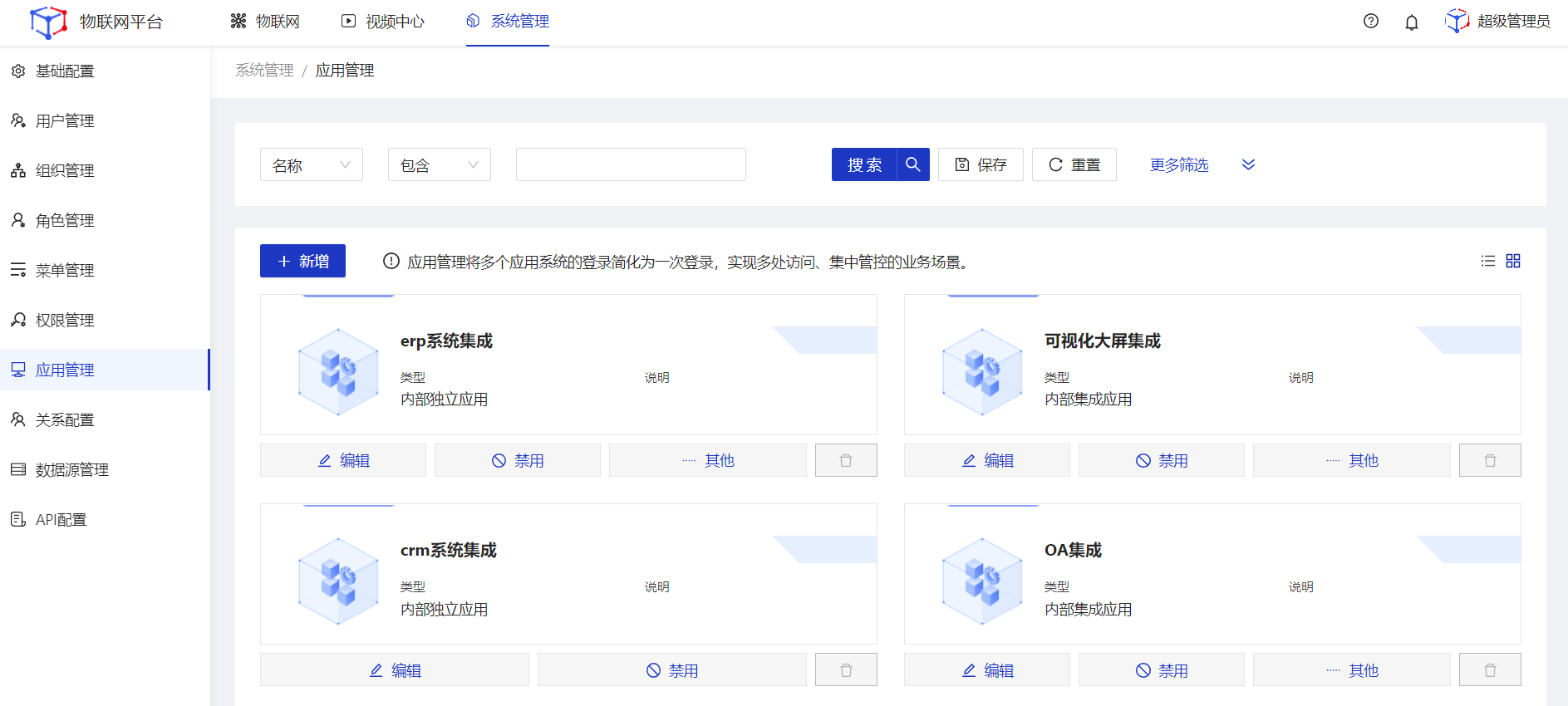 3.点击新增按钮,进入详情页,选择应用类型,基于类型填写相关配置项,然后点击确定。
3.点击新增按钮,进入详情页,选择应用类型,基于类型填写相关配置项,然后点击确定。
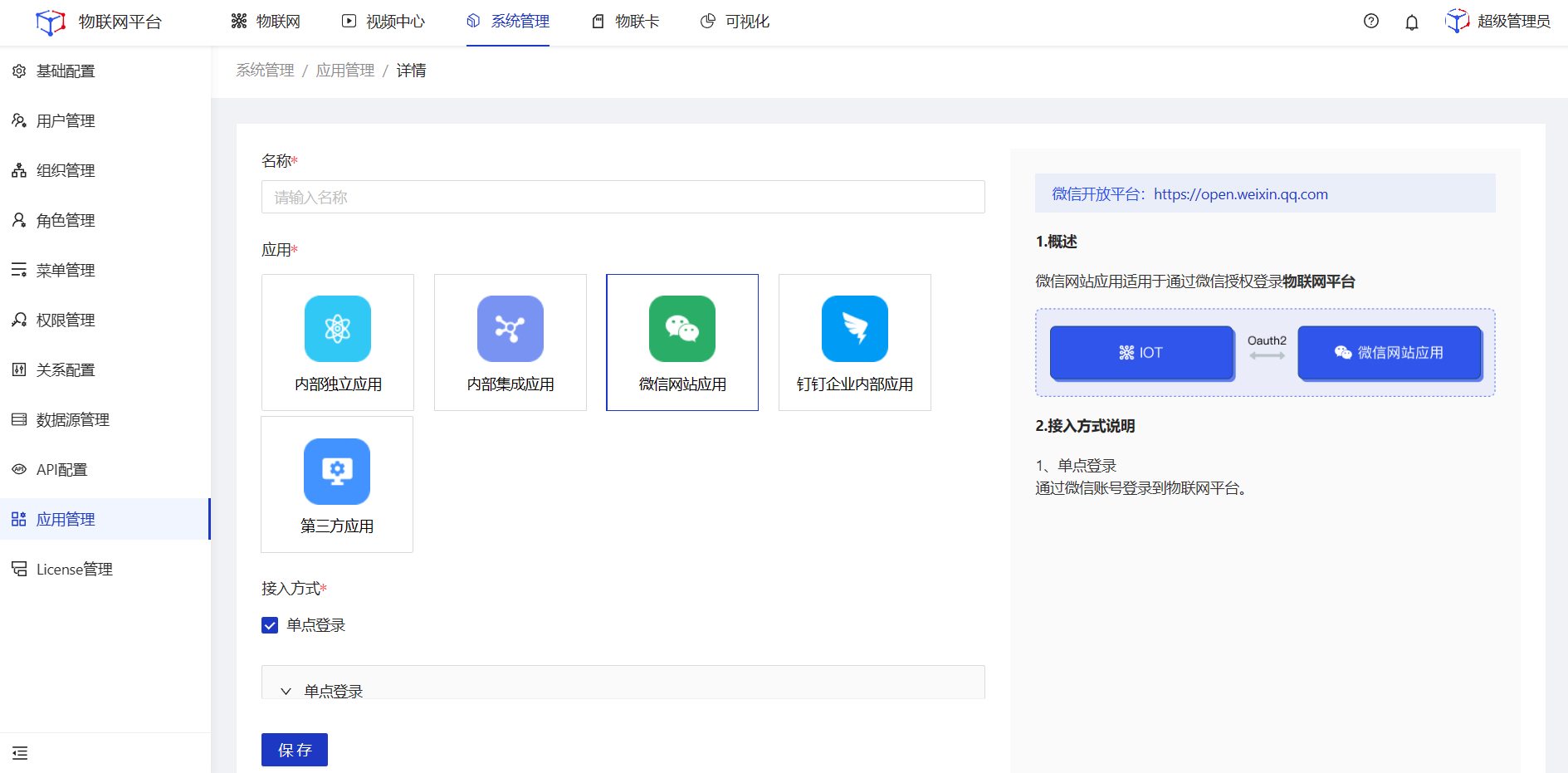
# 单点登录
| 参数 | 说明 |
| appid | 应用的唯一标识 |
| appSecret | 应用唯一标识的秘钥 |
| 自动创建用户 | 第三方用户第一次授权登录系统时,无需进入授权绑定页面。系统默认创建一个新用户与之绑定 |
# 编辑
参见内部独立应用的编辑逻辑。
# 启用/禁用
参见内部独立应用的启用/禁用逻辑
# 删除
参见内部独立应用的删除逻辑
# 钉钉企业内部应用
# 新增
# 操作步骤
1.登录Jetlinks物联网平台。
2.点击顶部系统管理,在左侧导航栏,选择应用管理,进入列表页。
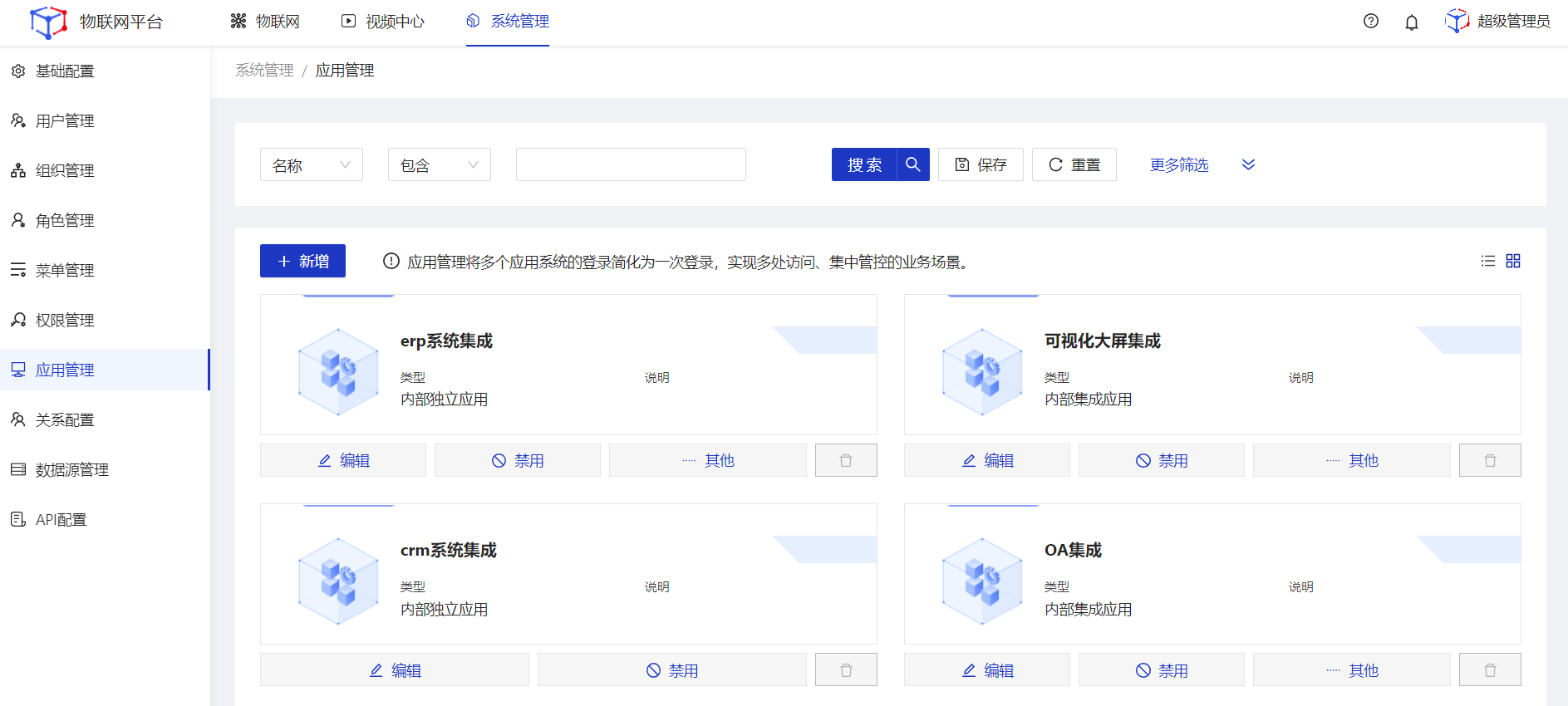 3.点击新增按钮,进入详情页,选择应用类型,基于类型填写相关配置项,然后点击确定。
3.点击新增按钮,进入详情页,选择应用类型,基于类型填写相关配置项,然后点击确定。
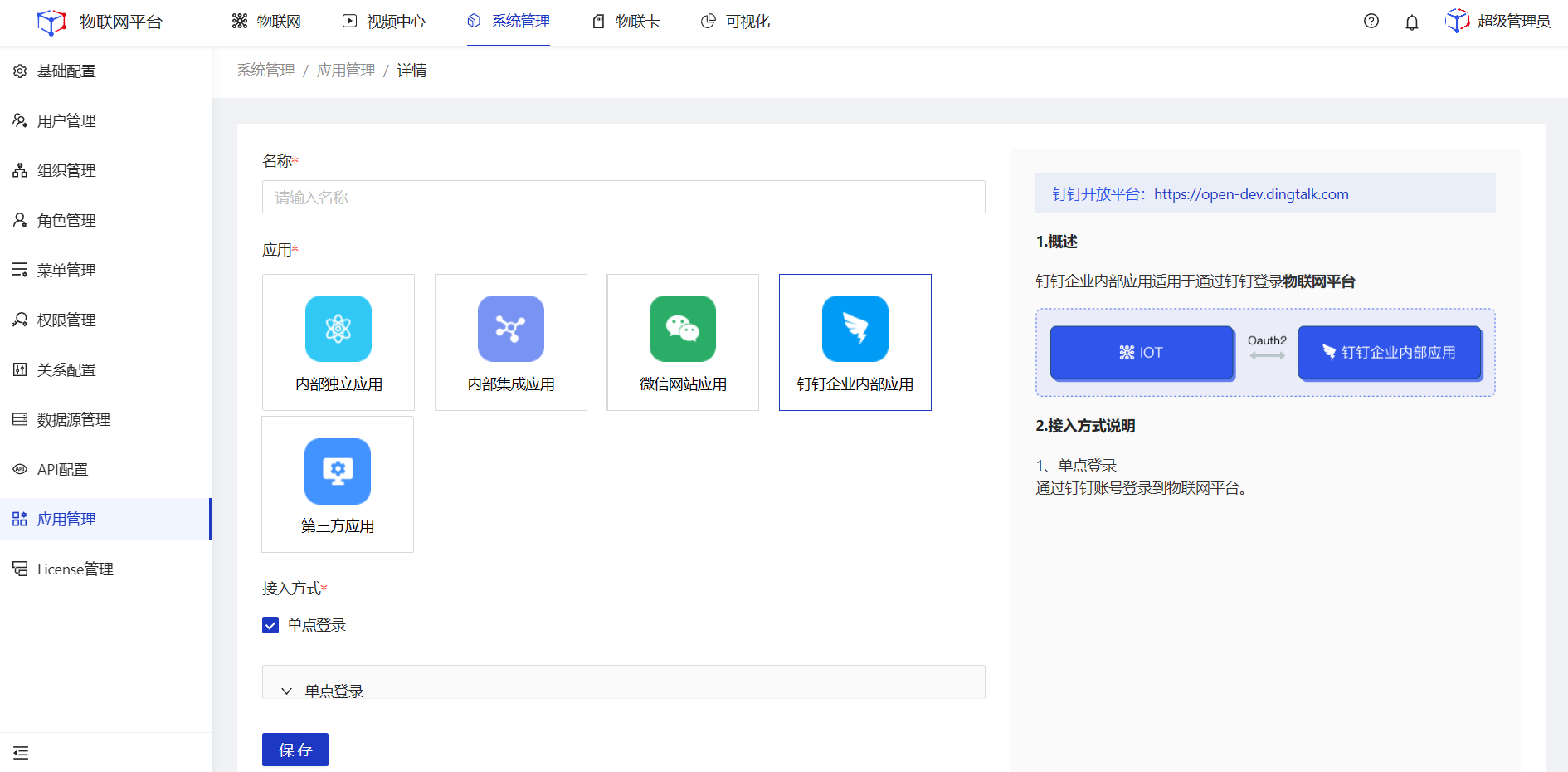
# 单点登录
| 参数 | 说明 |
| appid | 应用的唯一标识 |
| appSecret | 应用唯一标识的秘钥 |
| 自动创建用户 | 第三方用户第一次授权登录系统时,无需进入授权绑定页面。系统默认创建一个新用户与之绑定 |
# 编辑
参见内部独立应用的编辑逻辑。
# 启用/禁用
参见内部独立应用的启用/禁用逻辑
# 删除
参见内部独立应用的删除逻辑
# 第三方应用
# 新增
# 操作步骤
1.登录Jetlinks物联网平台。
2.点击顶部系统管理,在左侧导航栏,选择应用管理,进入列表页。
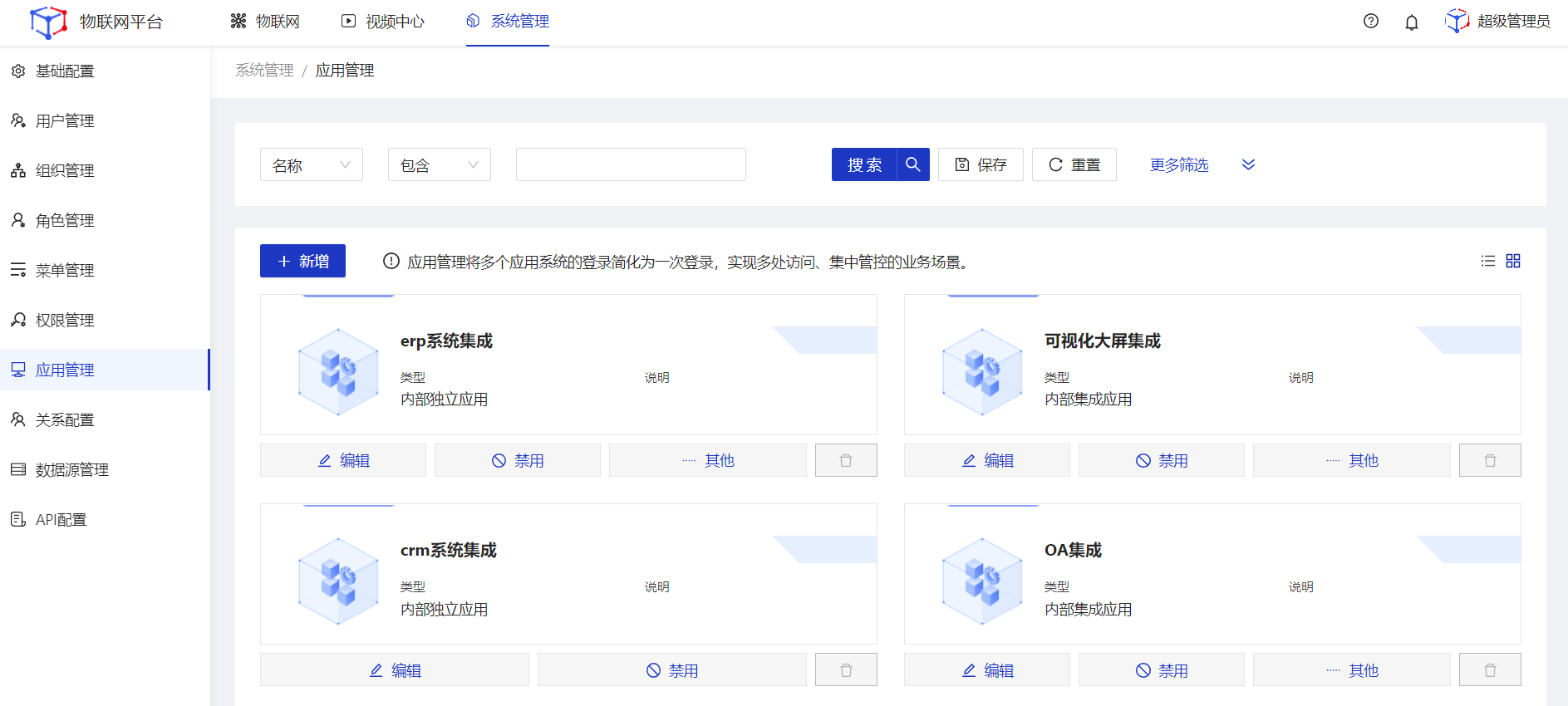 3.点击新增按钮,进入详情页,选择应用类型,基于类型填写相关配置项,然后点击确定。
3.点击新增按钮,进入详情页,选择应用类型,基于类型填写相关配置项,然后点击确定。
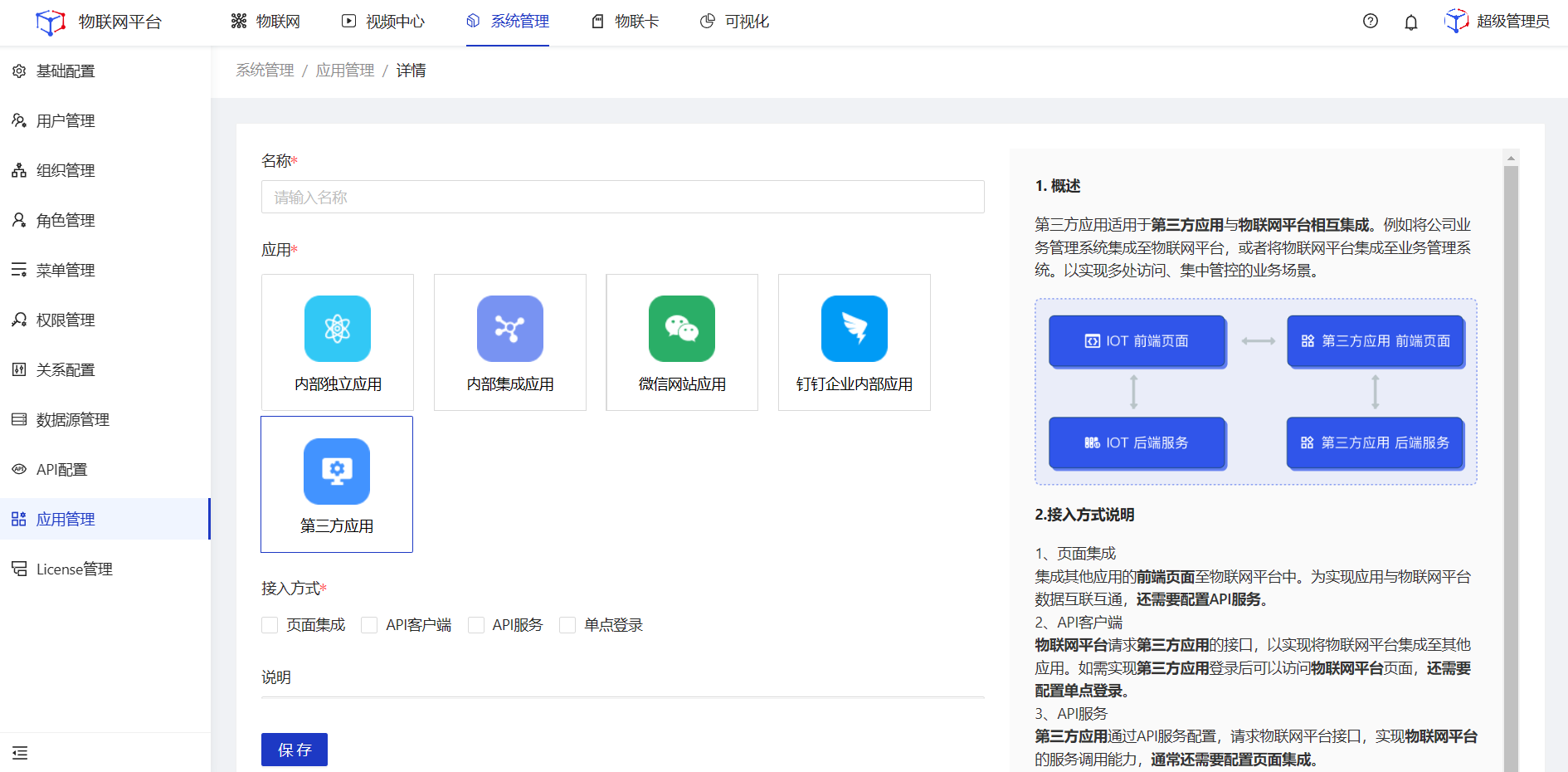
# 页面集成
| 参数 | 说明 |
| 接入地址 | 访问其它平台的前端页面的地址 |
| 路由方式 | |
| 参数 | 根据不同应用的调用规范,自定义请求参数 |
# API客户端
| 参数 | 说明 |
| 接口地址 | 访问第三方平台接口的地址 |
| 认证方式 | 配置身份认证方式,现支持Oauth2 |
| 授权地址 | 认证授权地址 |
| 请求方式 | 配置请求方式 |
| client_id | 应用唯一标识 |
| client_secret | 应用唯一标识的密钥 |
| 请求头 | 根据不同应用的调用规范,自定义请求头内容 |
| 参数 | 根据不同应用的调用规范,自定义请求参数 |
# API服务
| 参数 | 说明 |
| appid | 第三方应用唯一标识 |
| secureKey | 第三方应用唯一标识匹配的秘钥 |
| 角色 | 为应用用户分配角色,根据绑定的角色,进行系统菜单赋权 |
| 组织 | 为应用用户配所属组织,根据绑定的组织,进行数据隔离 |
| redirectUrl | 授权完成后跳转到API客户端页面的回调地址 |
| IP白名单 | 白名单中的客户端可访问API服务 |
# 单点登录
| 参数 | 说明 |
| 认证方式 | 配置身份认证方式,现支持Oauth2 |
| scope | 限制用户访问应用程序的权限 |
| client_id | 应用唯一标识 |
| client_secret | 应用唯一标识的密钥 |
| 授权地址 | oauth2授权地址 |
| token地址 | 设置token令牌的地址 |
| logo | 设置第三方应用的logo,不配置时使用系统默认logo |
| 用户信息地址 | 设置获取用户信息的地址 |
| 用户ID | 填写从用户信息接口返回数据中的用户ID字段,示例:result.id |
| 用户名 | 填写从用户信息接口返回数据中的用户名字段,示例:result.name |
| 头像 | 填写从用户信息接口返回数据中的头像字段,示例:result.avatar |
| 自动创建用户 | 第三方用户第一次授权登录系统时,无需进入授权绑定页面。系统默认创建一个新用户与之绑定 |
# 编辑
参见内部独立应用的编辑逻辑。
# 启用/禁用
参见内部独立应用的启用/禁用逻辑
# 删除
参见内部独立应用的删除逻辑
# 关系配置
自定义系统内,各类数据资产之间的关系。该关系可用于系统其他功能进行调用,例如设备与用户的关系可用于场景联动引用。
说明
目前系统只支持设备与用户之间的关系配置。该配置在系统内全局生效。# 新增
# 操作步骤
1.登录Jetlinks物联网平台。
2.点击顶部系统管理,在左侧导航栏,选择关系配置,进入列表页。
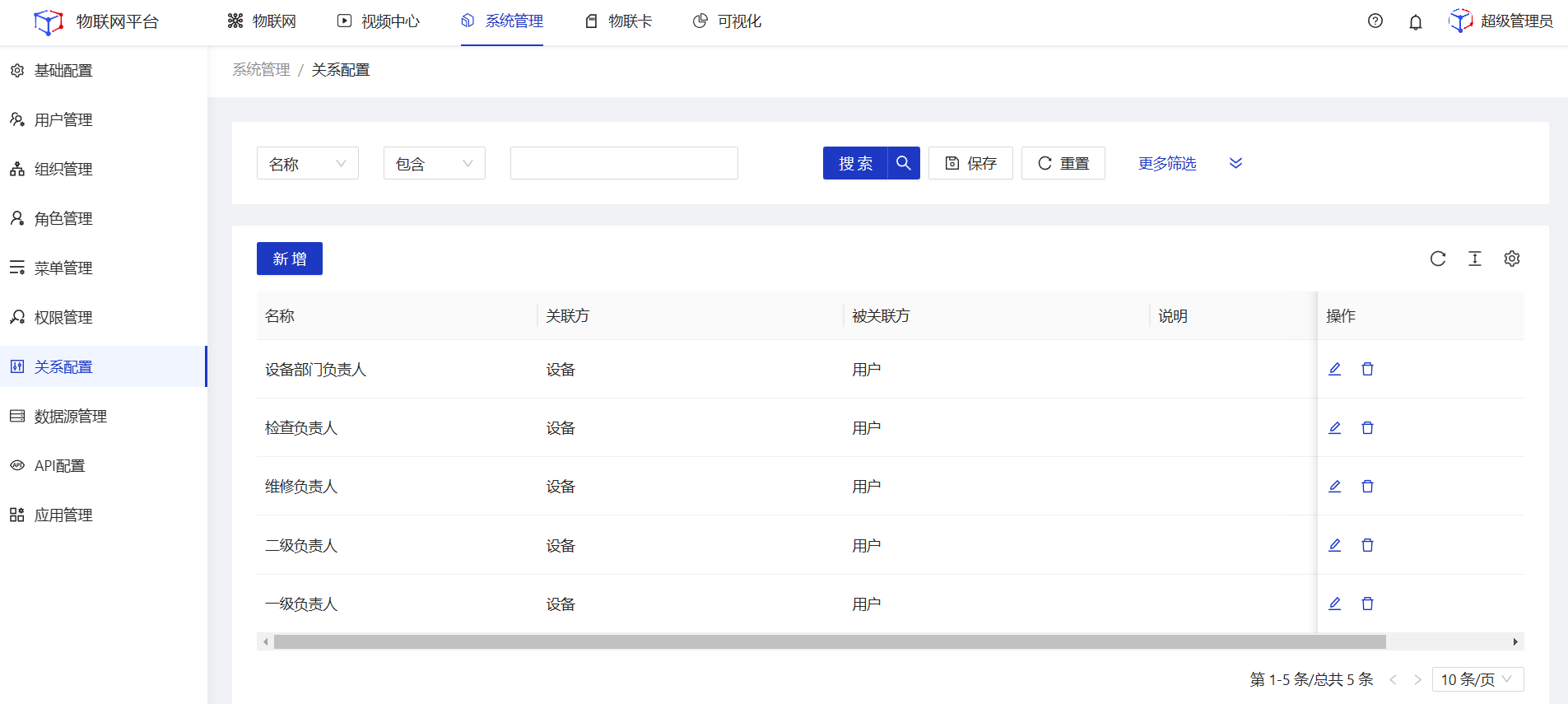 3.点击新增按钮,在弹框页填写关系信息,然后点击确定。
3.点击新增按钮,在弹框页填写关系信息,然后点击确定。
 4.选择需要配置关系的设备,进入设备实例信息页面,点击关系配置的编辑按钮,填写关系,然后点击保存。
4.选择需要配置关系的设备,进入设备实例信息页面,点击关系配置的编辑按钮,填写关系,然后点击保存。
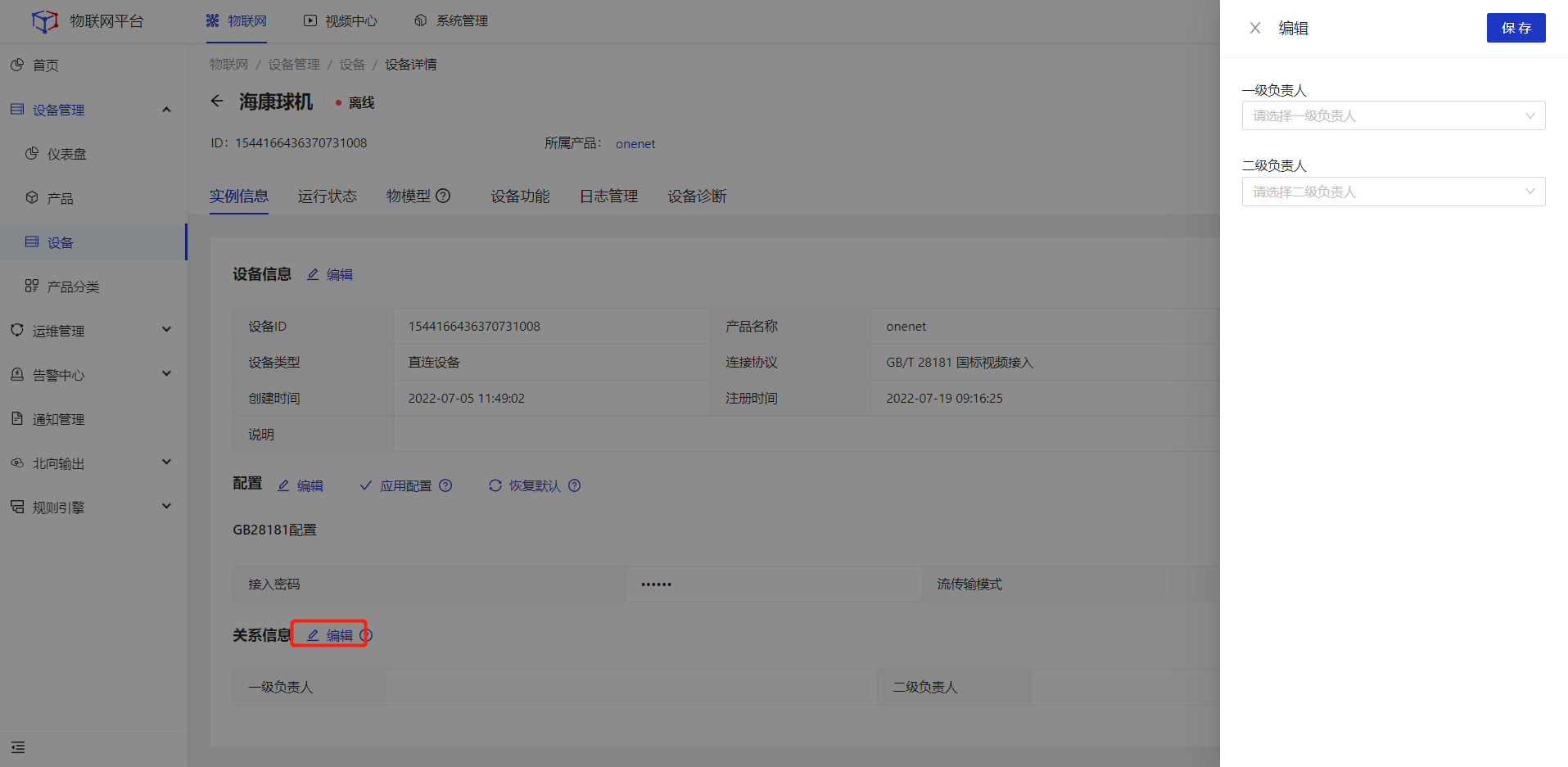
# 编辑
# 操作步骤
1.登录Jetlinks物联网平台。
2.点击顶部系统管理,在左侧导航栏,选择关系配置,进入列表页。
3.点击具体配置数据编辑按钮,在弹框页编辑关系信息,然后点击确定。
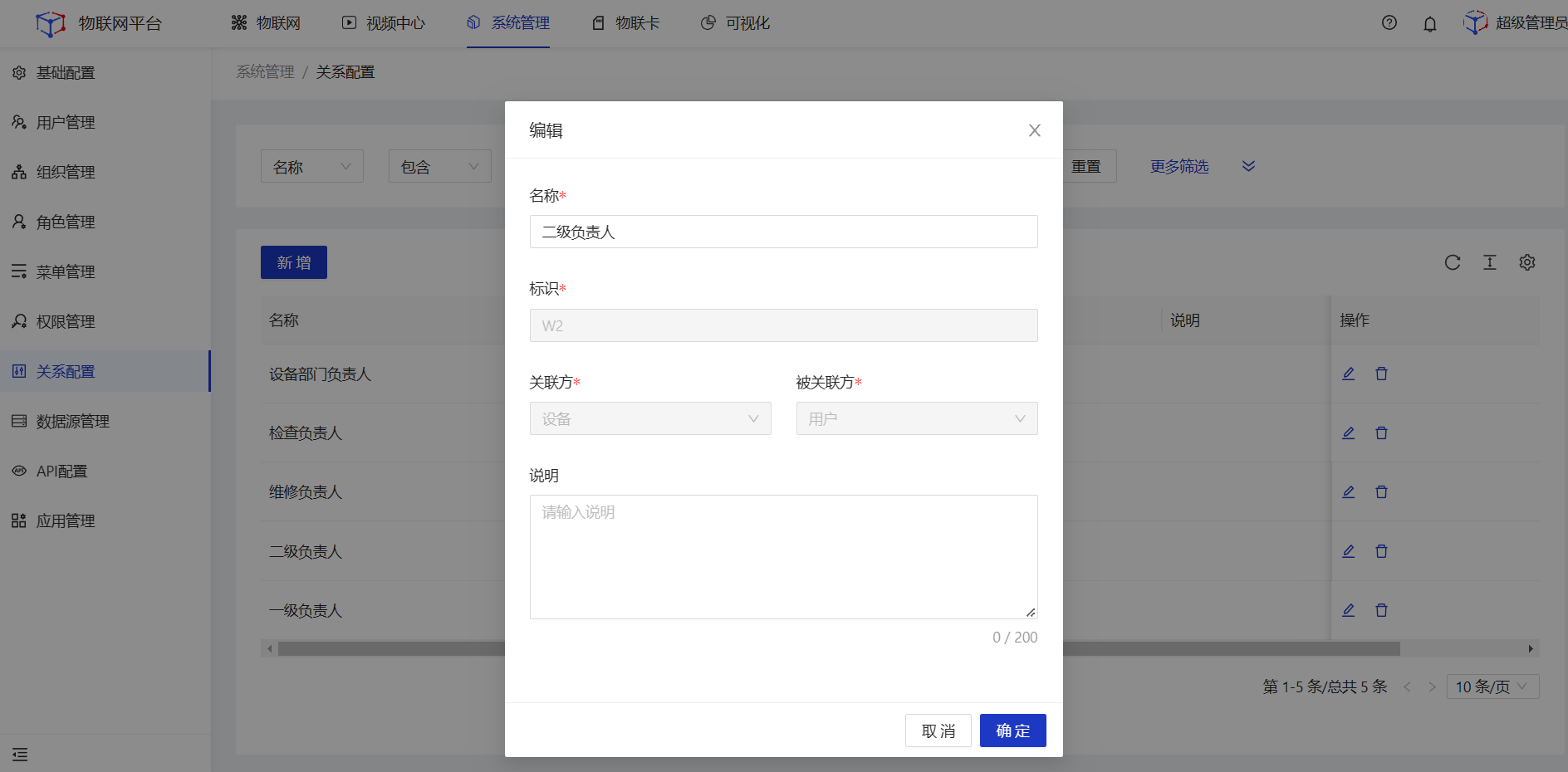
# 删除
# 操作步骤
1.登录Jetlinks物联网平台。
2.点击顶部系统管理,在左侧导航栏,选择关系配置,进入列表页。
3.点击具体配置数据删除按钮,然后点击确定。

# 数据源管理
统一维护管理系统内的数据源信息,配置的数据源可被系统其他模块引用,例如规则编排。
# 新增
# 操作步骤
1.登录Jetlinks物联网平台。
2.点击顶部系统管理,在左侧导航栏,选择数据源管理,进入列表页。
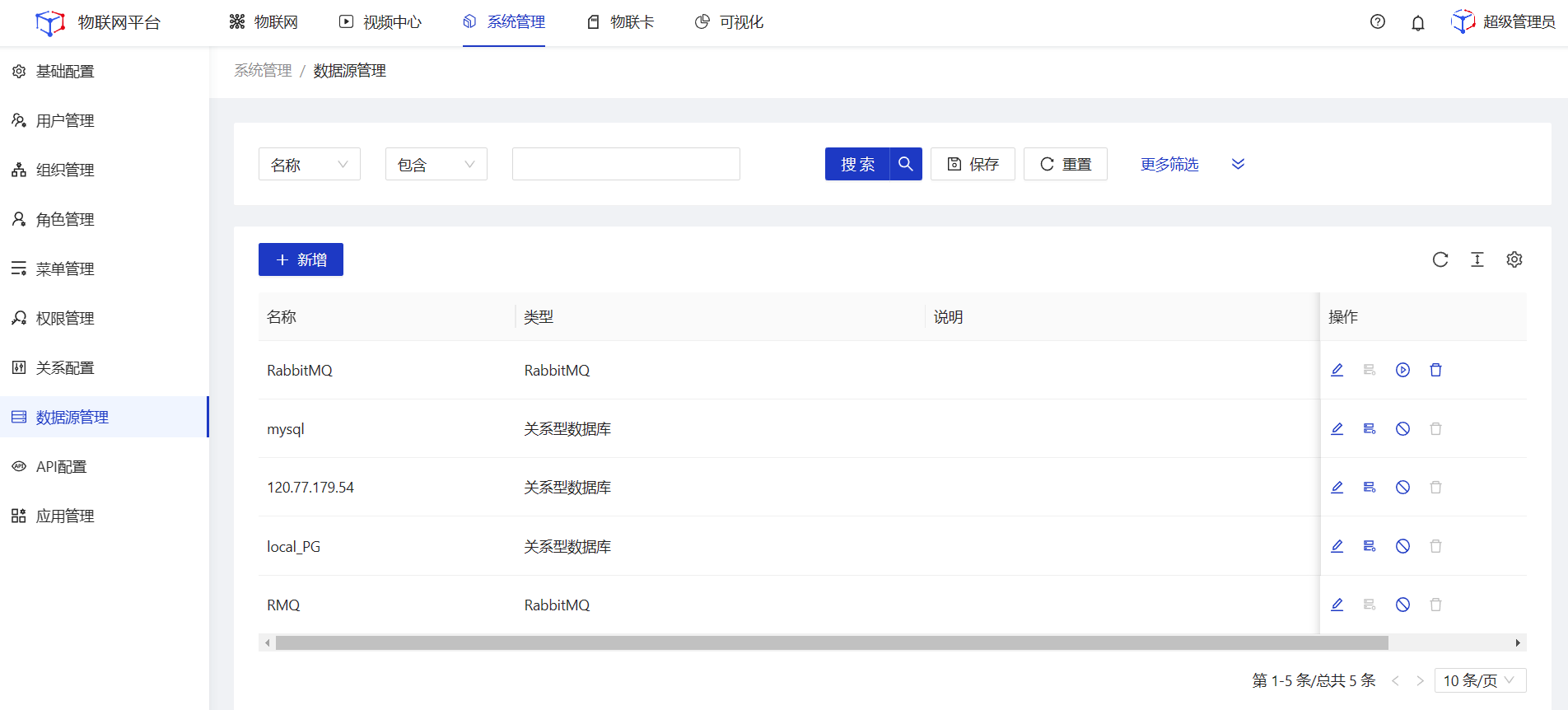 3.点击新增按钮,在弹框页填写信息,然后点击确定。
3.点击新增按钮,在弹框页填写信息,然后点击确定。
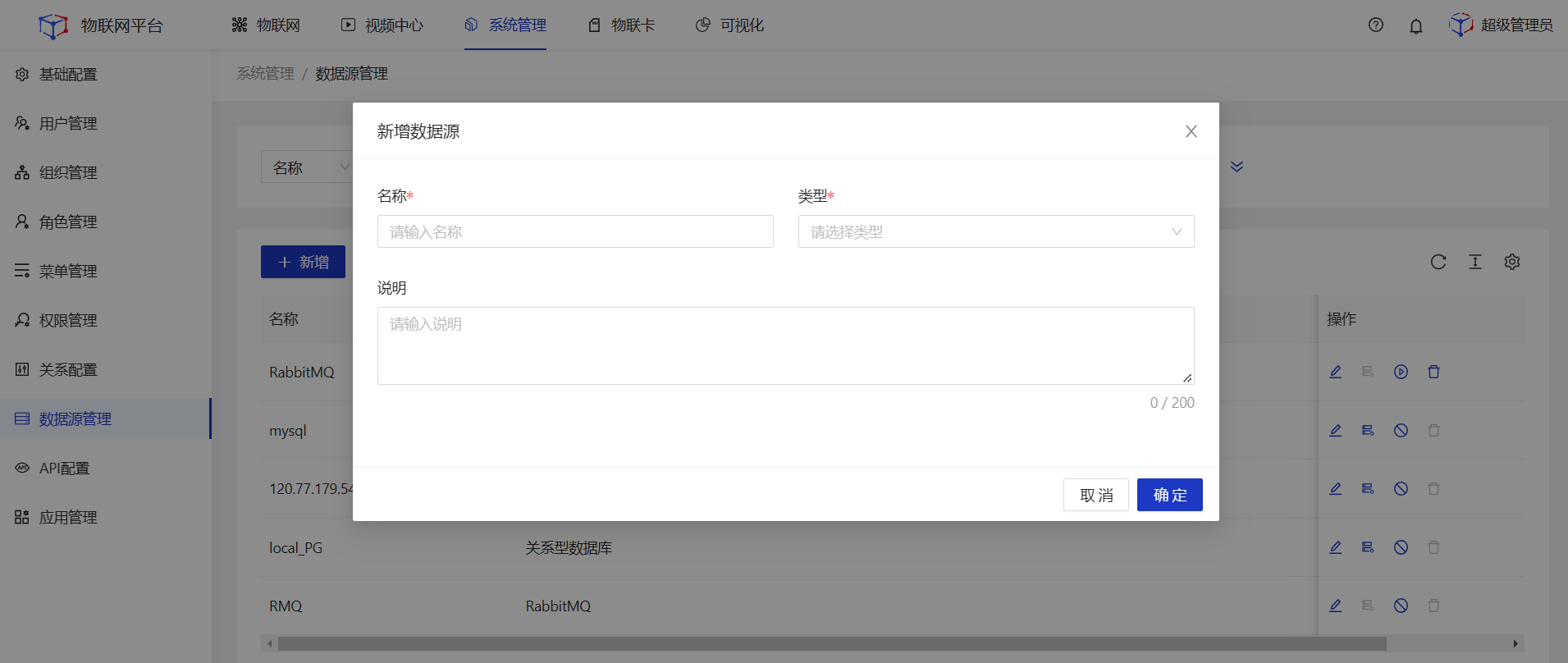 4.点击管理按钮,进入详情页,点击右侧页面的新增行按钮,填写列表信息,然后点击右上角保存。
4.点击管理按钮,进入详情页,点击右侧页面的新增行按钮,填写列表信息,然后点击右上角保存。
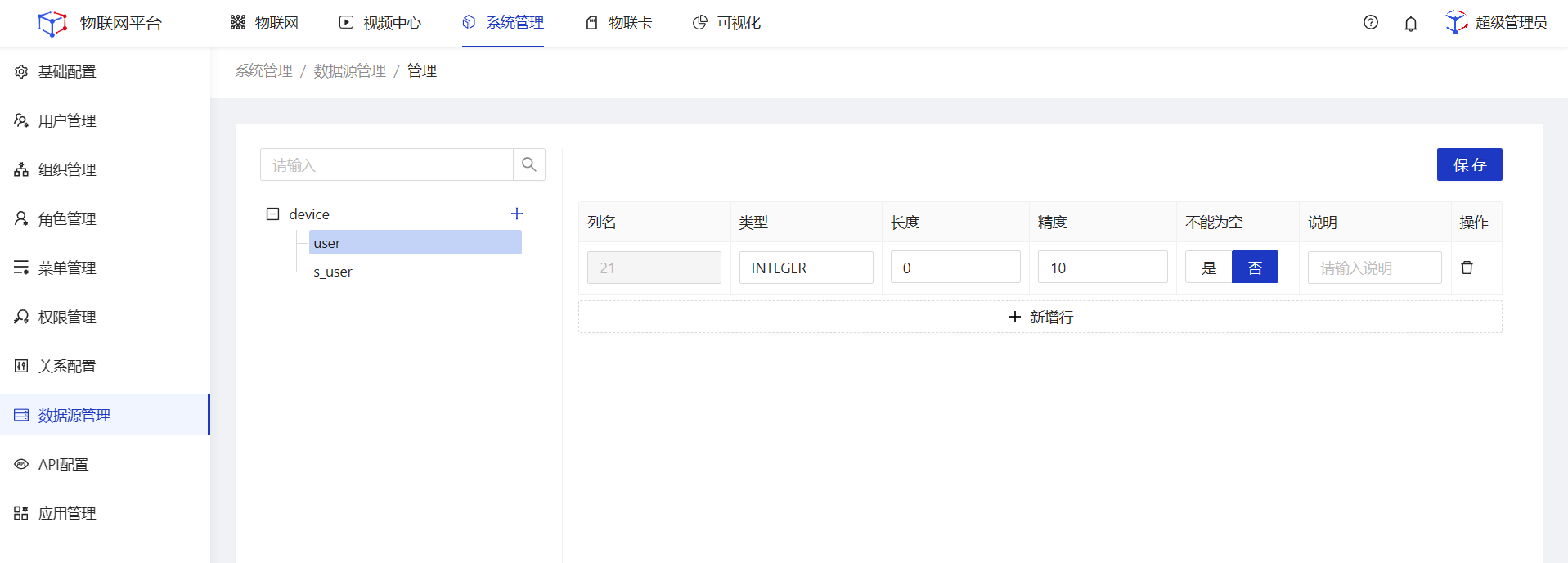
说明
禁用状态下,管理按钮不可点击。RabbitMQ类型暂不支持管理功能。# 启用/禁用
# 操作步骤
1.登录Jetlinks物联网平台。
2.点击顶部系统管理,在左侧导航栏,选择数据源管理,进入列表页。
3.点击具体数据源的启用/禁用按钮,然后点击确定。
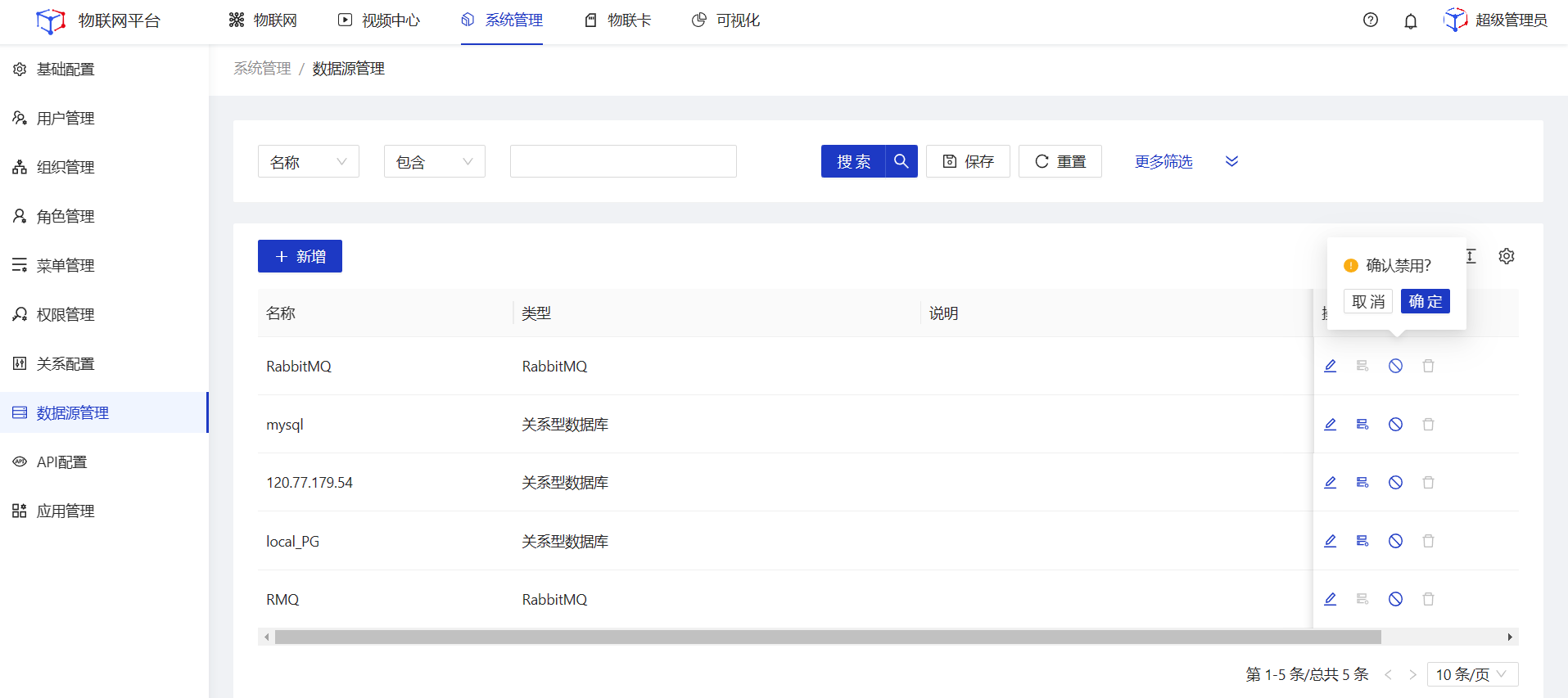
# 删除
# 操作步骤
1.登录Jetlinks物联网平台。
2.点击顶部系统管理,在左侧导航栏,选择数据源管理,进入列表页。
3.点击具体数据源的删除按钮,然后点击确定。
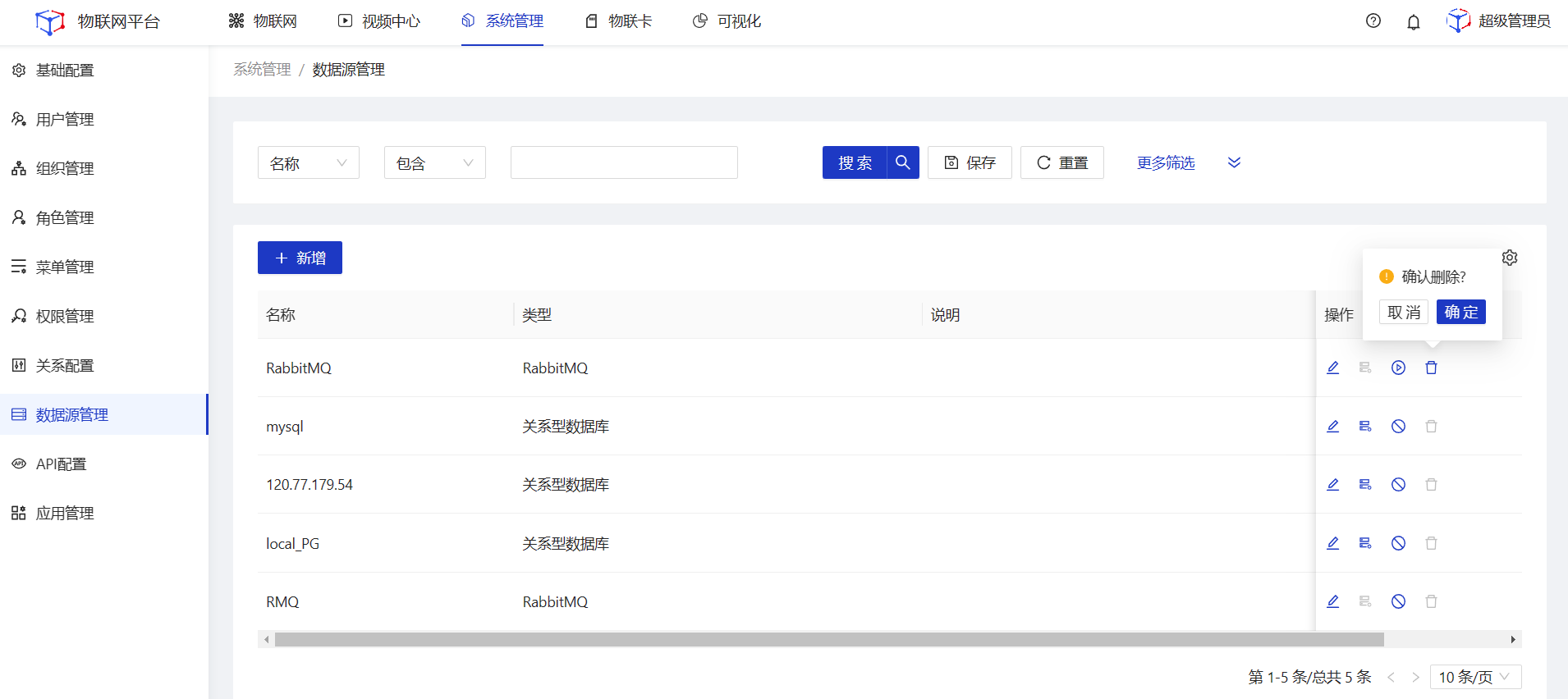
# API配置
统一配置系统内对外输出的API服务,API配置将在为第三方平台赋权时引用。
提示
本功能仅在企业版中提供。
# 操作步骤
1.登录Jetlinks物联网平台。
2.点击顶部系统管理,在左侧导航栏,选择API配置,进入详情页。
3.勾选需要支持对外输出的API服务,然后点击保存。